Strukturiertes Forschen im Web
Strukturiertes Forschen im Web admin Mi., 13.06.2012 - 19:59Compas – Strukturiertes Forschen im Web ist ein digitaler Ratgeber für das wissenschaftliche Arbeiten im Fach Geschichte. Er empfiehlt Computerprogramme und digitale Tools, die das Studium erleichtern, und führt in die Recherche nach Forschungsliteratur und Quellen ein.

1. Persönliche digitale Infrastruktur aufbauen
1. Persönliche digitale Infrastruktur aufbauen admin Mo., 25.01.2021 - 16:22Im Geschichtsstudium geht es in erster Linie darum, Wissen anzueignen, Zusammenhänge zu verstehen, das Gelesene kritisch zu hinterfragen, zu recherchieren und Arbeiten zu verfassen. Es gibt mittlerweile viele kleinere und grössere digitale Programme, die diese Arbeit erleichtern. Zu Beginn des Studiums ist es sinnvoll, Zeit in den Aufbau einer persönlichen Infrastruktur zu investieren, da sich so der Arbeitsaufwand anschliessend wesentlich reduzieren lässt.
Der Bereich «Persönliche digitale Infrastruktur aufbauen» gibt Tipps für den Kauf eines geeigneten Computers und passender Software, empfiehlt Computerprogramme, die im Geschichtsstudium nützlich sind, schlägt Strategien zur Organisation und Sicherung der eigenen Daten vor und verweist auf verschiedene Möglichkeiten, über die aktuellen Entwicklungen des eigenen Fachbereichs auf dem Laufenden zu bleiben.
Dabei werden viele digitale Programme, Technologien und Anwendungen erläutert, etwa was , oder EtherPads sind, wie Literaturverwaltungsprogramme automatisch Publikationsverzeichnisse und Literaturhinweise erstellen, wie mehrere Personen zeitgleich am selben Dokument arbeiten können oder wie Instagram, Twitter und Facebook auch fürs Studium genutzt werden können. Die empfohlenen Programme, Dienste und Anwendungen eignen sich für das Geschichtsstudium besonders gut, sind kostenlos und einfach in der Umsetzung und Handhabung.
1. 1. Computer und Software kaufen
1. 1. Computer und Software kaufen jan Di., 31.05.2022 - 09:31Über die eigene Universität kommen Studierende meist günstig zu guter Hard- und Software. So bietet etwa das Projekt Neptun der ETH Zürich eine gute Möglichkeit für den Kauf eines Computers. Neptun unterstützt die Beschaffung von Laptops zu Vorzugskonditionen für Studierende und Mitarbeitende der ETH Zürich und vieler anderer Schweizer Bildungsinstitutionen. Hardware und Software können während der beiden Verkaufsfenster jeweils zu Semesterbeginn gekauft werden. In der Westschweiz gibt es das analoge Projekt Poseidon der EPF Lausanne.
Zudem bieten auch Händler und Computerhersteller Studierenden oft eine Vergünstigung. Es empfiehlt sich, auf den Herstellerseiten nach Studierenden-Rabatten Ausschau zu halten oder in den Geschäften danach zu fragen.
Auch die Software kann teilweise kostenlos über die eigene Universität bezogen oder verbilligt bei Händlern gekauft werden. Informationen hierzu gibt es auf den Webseiten der Informatikdienste der Universitäten, die im Böxli rechts aufgeführt sind.
1. 2. Office-Programme
1. 2. Office-Programme admin Mi., 20.06.2012 - 19:18Office-Programme sind im Studium unerlässlich, da mit ihnen Texte verfasst, Tabellen angelegt, Präsentationen vorbereitet und auch Datenbanken geführt werden.
Die Office-Pakete beinhalten normalerweise denn auch die folgenden Programme:
- Textverarbeitungsprogramm
- Tabellenkalkulationsprogramm
- Präsentationsprogramm
- Datenbank-Programm
Neben dem bekanntesten Office-Paket Microsoft Office gibt es verschiedene -Programme, die gratis heruntergeladen werden können. Zudem gibt es im Internet Office-Dienste, die direkt im Browser verwendet werden und keine vorgängige Installation eines Office-Pakets erfordern.
Zu den gängigen und empfehlenswerten Office-Programmen gehören die folgenden:
LibreOffice
Es gibt verschiedene -Alternativen zu Microsoft Office. Die bekannteste und am weitesten entwickelte ist LibreOffice. Es ist für alle gängigen Betriebssysteme verfügbar und Dokumente lassen sich auch als Microsoft Office-Dateien abspeichern. Gelegentlich kann es allerdings trotzdem zu Kompatibilitätsproblemen kommen. Auf der LibreOffice-Downloadseite kann die zum Betriebssystem passende Version in gewünschter Sprache ausgewählt werden. Auf der LibreOffice-Website gibt es zudem mehrere Handbücher zum Downloaden.
Microsoft Office
Das bekannteste Office-Paket ist Microsoft Office. Da es auch im universitären mit Abstand am häufigsten genutzt wird, gibt es damit die wenigsten Kompatibilitätsprobleme. An einigen Universitäten kann Microsoft Office billiger oder sogar gratis bezogen werden (siehe Computer und Software kaufen). Microsoft bietet zudem eine verbilligte Version für Studierende an.
Google Drive
Google Drive, vor allem als Cloud-Dienst bekannt, bietet mit Google Docs, Sheets, Slides und Forms auch ein Office-Paket. Ein Vorteil von Google Docs ist, dass es mit Microsoft Office, OpenOffice und LibreOffice kompatibel ist. Dokumente dieser Programme können also in Google Docs hochgeladen werden und umgekehrt können in Google Docs erstellte Dokumente in den entsprechenden Formaten gespeichert werden.
Google Docs empfiehlt sich insbesondere auch für Gruppenarbeiten, weil mehrere Personen gleichzeitig über das Internet am selben Dokument arbeiten können (siehe Gruppenarbeiten).
Die Nutzung von Google Drive erfordert allerdings die Erstellung eines Google-Kontos. Anschliessend kann auf das Dashboard zugegriffen werden. Mit dem Plus-Button (oben links) können neue Dokument erstellt oder bereits bestehende hochgeladen werden.

Office Online
Mit Office Online von Microsoft lassen sich Word-, Excel-, Powerpoint- und OneNote-Dokumente erstellen. Office Online bietet zwar weniger Funktionen als das kostenpflichtige Microsoft Office, für das Erstellen einfacher Texte, Tabellen und Präsentationen reicht die Online-Version aber aus.
Die Vorteile von Office Online liegen darin, dass es kostenlos ist und dass die Programme direkt im Browser laufen, sodass keine vorgängige Installation notwendig und eine Nutzung auch von öffentlichen Computern aus möglich ist. Dokumente können in Office Online zudem auch für andere Benutzende freigegeben und von diesen gleichzeitig bearbeitet werden (siehe Gruppenarbeiten).
Um Office Online nutzen zu können braucht es ein (kostenloses) Microsoft-Konto. Dieses ist auch erforderlich, wenn der mit Office Online gekoppelte Dienst OneDrive genutzt wird, um Daten über das Netz zu synchronisieren.
Auf der Microsoft-Seite kann auf Office Online zugegriffen werden.
1. 3. Browser einrichten
1. 3. Browser einrichten admin Mi., 20.06.2012 - 19:18Es empfiehlt sich, schon zu Beginn des Studiums den Webbrowser so einzurichten, dass er für das Studium ein Hilfsmittel ist. Es gibt viele
Zu den meistgenutzten Webbrowsern gehören:
- Mozilla Firefox
- Microsoft Edge
- Safari (nur für Mac)
- Google Chrome
Es gibt einige Websites und Web-Anwendungen, die nicht in allen Browsern funktionieren. Es ist daher sinnvoll, einen alternativen Browser zu installieren, um bei Bedarf auf diesen ausweichen zu können.
Empfehlenswert ist der Firefox-Browser, da er sich sehr gut auf die eigenen Bedürfnisse einrichten und durch Plugins erweitern lässt. Ausserdem ist er einer der schnellsten und sichersten Browser. Falls bisher ein anderer Browser verwendet wurde, kann Firefox zusätzlich als Studiums-Browser eingerichtet und der bisherige Browser privat weitergenutzt werden.
Anleitung zur Installierung und Erweiterung von Firefox
Firefox ist ein Open-Source-Browser. Die deutsche Version kann auf der Firefox-Downloadseite heruntergeladen und installiert werden. Für mobile Geräte gibt es Firefox Mobile oder Firefox Klar.
Firefox bietet eine grosse Auswahl von sogenannten Add-ons, kleinen Programmen die dem Browser hinzugefügt und dort direkt gestartet und benützt werden können. Über Extras →
Für das Studium sind etwa folgende
- Das Deutsche Wörterbuch macht Korrekturvorschläge, analog zum Korrekturprogramm in Word.
- Mit To Google Translate lassen sich einzelne Abschnitte oder ganze Websites übersetzen.
- Bitwarden hilft, Passwörter zentral zu verwalten.
1. 4. Passwort-Manager
1. 4. Passwort-Manager admin Mi., 20.06.2012 - 19:18Passwort-Manager helfen dabei, sichere Passwörter für Online-Dienste zu erstellen und zu verwalten. Statt sich zahlreiche Passwörter merken zu müssen oder für verschiedene Dienste dasselbe zu benutzen, werden die Passwörter in einer Datenbank gespeichert und mit einem «Master-Passwort» geschützt.
Das Programm BitWarden ist eine Open-Source-Lösung. Die gespeicherten Passwörter können online im «Web Vault», in einem Desktop-Programm oder in Browsererweiterungen für Chrome, Opera und Firefox verwaltet werden.
Bitwarden installieren
- Auf der Bitwarden-Website oben rechts auf Get Starded klicken.
- Formular zur Erstellung eines Benutzerkontos ausfüllen.
- Es wird eine E-Mail an die angegebene Adresse gesendet. In dieser E-Mail auf den Link Verify Email klicken.
- Auf der Bitwarden-Website ist nun der Zugriff auf den sogenannten «Tresor» möglich, um die Passwörter zu verwalten.
- Über den Button +Eintrag hinzufügen lassen sich Passwörter manuell hinzufügen.
Bitwarden benutzen
Bitwarden lässt sich auf verschieden Arten benutzen:
- Auf der Bitwarden-Website kann auf den «Tresor» zugegriffen werden, um die eigenen Passwörter zu verwalten und neue Passwörter hinzuzufügen. (Detaillierte Anleitung: Get Starded with the Web Vault)
- Die Browser-Erweiterung von Bitwarden lässt sich auf vielen Browsern installieren. Einmal installiert, kann im Browser direkt auf die gespeicherten Passwörter zugegriffen werden, um sich auf einer Website anzumelden. Noch nicht gespeicherte Passwörter können direkt in Bitwarden hinterlegt werden. (Detaillierte Anleitung: Get Starded with the Browser Extensions)
- Die Desktop App ist für Windows mac0s und Linux verfügbar und ermöglicht die Verwaltung der Passwörter. (Detaillierte Anleitung: Get Starded with Desktop
Apps )
Bitwarden ist auch als
Weitere bekannte Passwort-Manager sind LastPass, 1Passwort und KeePass.
Viele Webbrowser bieten eine eigene Passwort-Verwaltung an. Die Passwort-Verwaltung in Firefox wird auf der Firefox-Website erklärt.
1. 5. Zugang zu Uninetzwerken
1. 5. Zugang zu Uninetzwerken jan Di., 29.03.2022 - 15:44Studierende können auch ausserhalb des eigenen Campus auf die Infrastruktur von Universitäten zugreifen: Der ermöglicht den Zugang zum Uninetz der eigenen Universität von jedem beliebigen Standort aus und mit eduroam ist die Nutzung des an anderen Institutionen möglich.
VPN-Client
Mithilfe eines
Die VPN-Verbindung (virtual private network) ermöglicht eine verschlüsselte, sichere und authentifizierte Verbindung. Der eigene Computer wird dabei sozusagen «virtuell» ins Netzwerk der Uni integriert. Diese Verbindung wird über ein spezielles Programm (
Die Installation des
VPN-Zugänge von Schweizer Universitäten:
eduroam
Die Zugangslösung Education Roaming (eduraom) bietet Studierenden die freie Nutzung des
Anleitungen für die Installation von eduraom sind auf den Uni-Websites verfügbar.
eduroam-Installationsanleitungen:
1. 6. Literaturverwaltungsprogramme
1. 6. Literaturverwaltungsprogramme admin Mi., 20.06.2012 - 19:18Literaturverwaltungsprogramme dienen dazu, Literatur zu sammeln, zu sortieren und zu organisieren. Dies ist besonders bei umfassenden Literaturlisten sehr hilfreich: Die Programme erlauben es, bibliografische Angaben von Büchern und Zeitschriften direkt aus Bibliothekskatalogen und Datenbanken zu übernehmen und einfach zu ergänzen. Anschliessend können daraus automatisch Fussnoten und ein Literaturverzeichnis erstellt und in die Seminararbeit eingefügt werden. Ausserdem können den registrierten Publikationen Zusammenfassungen, Notizen oder auch Schlagworte hinzugefügt werden, um sich einfacher in der erarbeiteten Literatur zurechtzufinden.
Richtig angewendet lässt sich mit Literaturverwaltungsprogrammen der formale Arbeitsaufwand beim Verfassen einer schriftlichen Arbeit wesentlich reduzieren. Es empfiehlt sich, bereits zu Beginn des Studiums ein Literaturverwaltungsprogramm einzurichten und damit während des gesamten Studiums eine persönliche Literaturdatenbank aufzubauen.
Ein Vergleich der wichtigsten Literaturverwaltungsprogramme ist verfügbar auf: Wikipedia – Vergleich von Literaturverwaltungsprogrammen
Hier wird das Programm Zotero näher vorgestellt, denn es ist opensource, kostenlos und für Historikerinnen und Historiker besonders gut geeignet, da sich damit auch verschiedene Quellengattungen verwalten lassen..
Zotero
Mit Zotero lassen sich
- Literaturangaben direkt aus Bibliothekskatalogen, Online-Buchhandlungen oder anderen Websites übernehmen
- Literatur- und Quellenangaben nach verschiedenen Kriterien anordnen
- bibliografische Referenzen exportieren und formatieren, was bei der Erstellung eines Literaturverzeichnisses, von Zitaten und von Literaturangaben in den Fussnoten sehr hilfreich ist
- dank einer Share-Funktion Daten austauschen, was die Zusammenarbeit mit anderen begünstigt
Zotero wird als Programm auf dem eigenen Computer installiert und kann in Verbindung mit den Browsern Firefox, Safari oder Chrome benutzt werden. Damit das Programm mit dem gewünschten Browser kommunizieren kann, muss zusätzlich ein Connector installiert werden.
infoclio.ch hat einen eigenen Zitierstil entwickelt, der auch mit Zotero anwendbar ist. Der Zitierstil basiert auf den gebräuchlichen Zitierweisen an den Schweizer Universitäten. Im Zotero Style Repository kann der Zitierstil gratis heruntergeladen werden:
- Den gewünschten Zitierstil auswählen: infoclio.ch Deutschschweiz; infoclio.ch francophone avec petites majuscules; infoclio.ch francophone sans petites majuscules oder alle drei!
- Es erscheint ein Fenster mit der Frage, ob der Stil installiert werden soll.
- Durch Klicken auf Installieren bestätigen.
- Die infoclio-Zitierstile befinden sich nun im «Stile Manager» (Zotero-Einstellungen → Zitieren → Stile) und können dort ausgewählt werden.
Zotero installieren
- Auf der Zotero-Website die richtige Version auswählen (Windows, Mac oder Linux).
- Herunterladen und installieren.
- Auf der Zotero-Website den Connector für Firefox, Safari oder Chrome auswählen und installieren.
Zotero einrichten
- Zotero öffnen → im Menü unter Zotero → Einstellungen auswählen.
- Unter Allgemein den Hacken bei Automatisch einen Schnappschuss erstellen, sobald ein Eintrag aus einer Webseite erstellt wird entfernen (sonst macht Zotero von jeder gespeicherten Seite einen Screenshot, was sehr viel Platz beansprucht).

- Unter Sync Benutzername und Passwort eingeben (Automatisch synchronisieren sollte aktiviert sein).

- Unter Zitieren → Stile den Stile Manager öffnen und den gewünschten Zitierstil auswählen. Durch Klicken auf das +-Zeichen kann ein neuer Zitierstil importiert werden. Um einen Zitierstil aus dem Stil-Repositorium von Zotero zu laden, den Link Get additional styles... klicken.

- Unter Zitationsoptionen den Hacken bei URLs von gedruckten Artikeln in Literaturverzeichnis aufführen setzen.

Literatur erfassen
Literatur automatisch erfassen
Mit Zotero lässt sich Literatur aus Bibliothekskatalogen, Buchhandlungen oder anderen Datenbanken direkt aufnehmen: Buch in einem Bibliothekskatalog suchen und dann auf das Buch-Symbol in der Adresszeile klicken.

Die bibliographischen Angaben werden direkt in Zotero aufgenommen und können dort gegebenenfalls ergänzt oder bearbeitet werden.
Literatur manuell erfassen
Literatur lässt sich auch von Hand erfassen:
- Auf grünes +-Icon klicken.
- Publikationsart auswählen (Buch, Buchteil, Webseite, Zeitschriftenartikel oder Zeitungsartikelartikel. Weitere Kategorien können unter dem Menüpunkt Mehr ausgewählt werden).
- Literaturangaben manuell ausfüllen.
Literatur auf dem Smartphone / Tablet erfassen
Auf einem mobilen Gerät kann Literatur mithilfe des Zotero Bookmarklet erfasst werden. Auf der Seite Zotero Bookmarklet kann dieses Programm für die verschiedenen Browser bzw. Betriebssysteme installiert werden. Eine detaillierte Anleitung für die Installation auf einem iPhone/iPad findet sich auf der Website der Oregon State University.
Fussnoten erstellen
Mit dem Plugin für Microsoft Word, OpenOffice oder LibreOffice Writer kann die Literatur, die in Zotero gesammelt wurde, direkt als Fussnote in die Seminararbeit oder in einen anderen Text eingesetzt werden. Das
Die folgende Anleitung gilt für LibreOffice auf einem Macintosh-Computer, in OpenOffice, Microsoft Word und Google Docs ist die Vorgehensweise aber sehr ähnlich:
- Dokument öffnen und Zotero-Menü suchen (je nach Betriebssystem und Textverarbeitungsprogramm befindet es sich an einem anderen Ort).
- Zitierstil einstellen. Im Zotero-Menü auf Zotero → Set Document Preferences klicken. Es erscheint ein Fenster, in dem der gewünschte Zitierstil ausgewählt werden kann.

- Statt eine normale Fussnote zu setzen, über das Zotero-Menü Add/Edit Citation auswählen.

- Es erscheint ein kleines Fenster, in dem das zu zitierende Buch oder ein anderes Medium nach dem Titel oder der Autorin bzw. dem Autor gesucht werden kann. Eine Auswahlliste wird angezeigt, aus der das gewünschte Buch ausgewählt werden kann.

- Wird ein Buch ausgewählt, erscheint es innerhalb des Suchfelds (der Vor- und Nachname der Autorin oder des Autors sowie das Erscheinungsjahr).
- Durch Klicken auf diese Angaben erscheint ein Eingabefeld, in das die Seitenangaben eingegeben werden.

- Durch Klicken auf Enter generiert Zotero nun automatisch eine Fussnote mit dem entsprechenden Literaturhinweis.
Literaturverzeichnis erstellen
Aus allen Fussnoten, die mit Zotero erstellt wurden, kann das Programm nun automatisch ein Literaturverzeichnis erstellen. Dazu wird im Script-Menü Add Bibliography gewählt. Das Literaturverzeichnis wird automatisch erstellt.


Share-Funktion
Wenn mehrere Personen gemeinsam an einem Projekt arbeiten, ist es sinnvoll, auch gemeinsam Literatur zu sammeln. Dafür lässt sich bei Zotero eine «Gruppe» einrichten. Voraussetzung ist, dass alle Beteiligten Zotero installiert haben.
- Auf der Zotero-Website einloggen.
- Unter dem Register Groups auf Create a new Group klicken.
- Name für die Gruppe eingeben.
- Art der Gruppe festlegen. Für eine Gruppenarbeit, die nicht allen öffentlich zugänglich sein soll, ist Private Membership zu empfehlen. Dann auf Create Group klicken.
- Unter den Einstellungen auf Member Settings klicken.
- Auf Send more Invitations klicken.
- E-Mail der Person eingeben, die Zugang zur Gruppe erhalten soll.
- Die Person erhält per E-Mail den Zugangscode zur Gruppe. Der Gruppenordner erscheint nun bei allen Mitgliedern und kann mit Literatur gefüllt werden.
Clone of 1. 6. Literaturverwaltungsprogramme
Clone of 1. 6. Literaturverwaltungsprogramme jan Mo., 31.07.2023 - 09:07Literaturverwaltungsprogramme dienen dazu, Literatur zu sammeln, zu sortieren und zu organisieren. Dies ist besonders bei umfassenden Literaturlisten sehr hilfreich: Die Programme erlauben es, bibliografische Angaben von Büchern und Zeitschriften direkt aus Bibliothekskatalogen und Datenbanken zu übernehmen und einfach zu ergänzen. Anschliessend können daraus automatisch Fussnoten und ein Literaturverzeichnis erstellt und in die Seminararbeit eingefügt werden. Ausserdem können den registrierten Publikationen Zusammenfassungen, Notizen oder auch Schlagworte hinzugefügt werden, um sich einfacher in der erarbeiteten Literatur zurechtzufinden.
Richtig angewendet lässt sich mit Literaturverwaltungsprogrammen der formale Arbeitsaufwand beim Verfassen einer schriftlichen Arbeit wesentlich reduzieren. Es empfiehlt sich, bereits zu Beginn des Studiums ein Literaturverwaltungsprogramm einzurichten und damit während des gesamten Studiums eine persönliche Literaturdatenbank aufzubauen.
Ein Vergleich der wichtigsten Literaturverwaltungsprogramme ist verfügbar auf: Wikipedia – Vergleich von Literaturverwaltungsprogrammen
Hier wird das Programm Zotero näher vorgestellt, denn es ist , kostenlos und für Historikerinnen und Historiker besonders gut geeignet, da sich damit auch verschiedene Quellengattungen verwalten lassen..
Zotero
Mit Zotero lassen sich
- Literaturangaben direkt aus Bibliothekskatalogen, Online-Buchhandlungen oder anderen Websites übernehmen
- Literatur- und Quellenangaben nach verschiedenen Kriterien anordnen
- bibliografische Referenzen exportieren und formatieren, was bei der Erstellung eines Literaturverzeichnisses, von Zitaten und von Literaturangaben in den Fussnoten sehr hilfreich ist
- dank einer Share-Funktion Daten austauschen, was die Zusammenarbeit mit anderen begünstigt
Zotero wird als Programm auf dem eigenen Computer installiert und kann in Verbindung mit den Browsern Firefox, Safari oder Chrome benutzt werden. Damit das Programm mit dem gewünschten Browser kommunizieren kann, muss zusätzlich ein Connector installiert werden.
infoclio.ch hat einen eigenen Zitierstil entwickelt, der auch mit Zotero anwendbar ist. Der Zitierstil basiert auf den gebräuchlichen Zitierweisen an den Schweizer Universitäten. Im Zotero Style Repository kann der Zitierstil gratis heruntergeladen werden:
- Den gewünschten Zitierstil auswählen: infoclio.ch Deutschschweiz; infoclio.ch francophone avec petites majuscules; infoclio.ch francophone sans petites majuscules oder alle drei!
- Es erscheint ein Fenster mit der Frage, ob der Stil installiert werden soll.
- Durch Klicken auf Installieren bestätigen.
- Die infoclio-Zitierstile befinden sich nun im «Stile Manager» (Zotero-Einstellungen → Zitieren → Stile) und können dort ausgewählt werden.
Zotero installieren
- Auf der Zotero-Website die richtige Version auswählen (Windows, Mac oder Linux).
- Herunterladen und installieren.
- Auf der Zotero-Website den Connector für Firefox, Safari oder Chrome auswählen und installieren.
Zotero einrichten
- Zotero öffnen → im Menü unter Zotero → Einstellungen auswählen.
- Unter Allgemein den Hacken bei Automatisch einen Schnappschuss erstellen, sobald
ein Eintrag aus einer Webseite erstellt wird entfernen (sonst macht Zotero von jeder
gespeicherten Seite einen Screenshot, was sehr viel Platz beansprucht).

- Unter Sync Benutzername und Passwort eingeben (Automatisch synchronisieren
sollte aktiviert sein).

- Unter Zitieren → Stile den Stile Manager öffnen und den
gewünschten Zitierstil auswählen. Durch Klicken auf das +-Zeichen kann ein neuer
Zitierstil importiert werden. Um einen Zitierstil aus dem Stil-Repositorium von Zotero zu laden,
den Link Get additional styles... klicken.

- Unter Zitationsoptionen den Hacken bei URLs von gedruckten Artikeln in
Literaturverzeichnis aufführen setzen.

Literatur erfassen
Mit Zotero lässt sich Literatur aus Bibliothekskatalogen, Buchhandlungen oder anderen Datenbanken direkt aufnehmen: Buch in einem Bibliothekskatalog suchen und dann auf das Buch-Symbol in der Adresszeile klicken.

Die bibliographischen Angaben werden direkt in Zotero aufgenommen und können dort gegebenenfalls ergänzt oder bearbeitet werden.
Literatur manuell erfassenLiteratur lässt sich auch von Hand erfassen:
- Auf grünes +-Icon klicken.
- Publikationsart auswählen (Buch, Buchteil, Webseite, Zeitschriftenartikel oder Zeitungsartikelartikel. Weitere Kategorien können unter dem Menüpunkt Mehr ausgewählt werden).
- Literaturangaben manuell ausfüllen.

Auf einem mobilen Gerät kann Literatur mithilfe des Zotero Bookmarklet erfasst werden. Auf der Seite Zotero Bookmarklet kann dieses Programm für die verschiedenen Browser bzw. Betriebssysteme installiert werden. Eine detaillierte Anleitung für die Installation auf einem iPhone/iPad findet sich auf der Website der Oregon State University.
Fussnoten erstellen
- Dokument öffnen und Zotero-Menü suchen (je nach Betriebssystem und Textverarbeitungsprogramm befindet es sich an einem anderen Ort).
- Zitierstil einstellen. Im Zotero-Menü auf Zotero → Set Document Preferences
klicken. Es erscheint ein Fenster, in dem der gewünschte Zitierstil ausgewählt werden kann.

- Statt eine normale Fussnote zu setzen, über das Zotero-Menü Add/Edit Citation
auswählen.

- Es erscheint ein kleines Fenster, in dem das zu zitierende Buch oder ein anderes Medium nach dem
Titel oder der Autorin bzw. dem Autor gesucht werden kann. Eine Auswahlliste wird angezeigt, aus
der das gewünschte Buch ausgewählt werden kann.

- Wird ein Buch ausgewählt, erscheint es innerhalb des Suchfelds (der Vor- und Nachname der Autorin oder des Autors sowie das Erscheinungsjahr).
- Durch Klicken auf diese Angaben erscheint ein Eingabefeld, in das die Seitenangaben eingegeben
werden.

- Durch Klicken auf Enter generiert Zotero nun automatisch eine Fussnote mit dem entsprechenden Literaturhinweis.
Literaturverzeichnis erstellen
Aus allen Fussnoten, die mit Zotero erstellt wurden, kann das Programm nun automatisch ein Literaturverzeichnis erstellen. Dazu wird im Script-Menü Add Bibliography gewählt. Das Literaturverzeichnis wird automatisch erstellt.


Share-Funktion
Wenn mehrere Personen gemeinsam an einem Projekt arbeiten, ist es sinnvoll, auch gemeinsam Literatur zu sammeln. Dafür lässt sich bei Zotero eine «Gruppe» einrichten. Voraussetzung ist, dass alle Beteiligten Zotero installiert haben.
- Auf der Zotero-Website einloggen.
- Unter dem Register Groups auf Create a new Group klicken.
- Name für die Gruppe eingeben.
- Art der Gruppe festlegen. Für eine Gruppenarbeit, die nicht allen öffentlich zugänglich sein soll, ist Private Membership zu empfehlen. Dann auf Create Group klicken.
- Unter den Einstellungen auf Member Settings klicken.
- Auf Send more Invitations klicken.
- E-Mail der Person eingeben, die Zugang zur Gruppe erhalten soll.
- Die Person erhält per E-Mail den Zugangscode zur Gruppe. Der Gruppenordner erscheint nun bei allen Mitgliedern und kann mit Literatur gefüllt werden.
1. 7. Bildverwaltungsprogramme
1. 7. Bildverwaltungsprogramme jan Di., 05.04.2022 - 09:51Mithilfe von Bildverwaltungsprogrammen lassen sich Bilder sammeln, sortieren und organisieren. Besonders bei einer grossen Zahl gespeicherter Bilder sind solche Programme sehr hilfreich, um nicht den Überblick zu verlieren und einzelne Bilder schnell wiederzufinden.
In der Regel bieten Bildverwaltungsprogramme folgende Funktionen:
- Bilder können mit Metadaten versehen werden, um sie zu beschreiben und zu ordnen, sodass sie anschliessend sortiert und gefiltert werden können
- kleinere Bearbeitungen wie z.B. Drehen, Spiegeln oder Anpassen der Helligkeit
- Bilder lassen sich in andere Formate exportieren
- Verarbeitung von mehreren Bildern gleichzeitig (Batch-Verarbeitung)
Das -Programm Tropy wurde speziell für die Verwaltung von Reproduktionen von Archivalien entwickelt, also z.B. von abfotografierten oder gescannten Dokumenten. Das Programm eignet sich aber auch zur Verwaltung von anderem Bildmaterial.
Tropy installieren
- Auf der Tropy-Website auf den Download-Button klicken.
- Das heruntergeladene Programm in den Programm-Ordner verschieben.
Tropy benutzen
- Bei der ersten Nutzung fordert Tropy, einen Projektnamen einzugeben. Tropy empfiehlt, für jede schriftliche Arbeit ein eigenes «Projekt» anzulegen.
- Bilder können direkt ins Hauptfenster (Project View) von Tropy hineingezogen werden. Sie werden nur verlinkt und nicht kopiert, d.h. Änderungen in Tropy haben keinen Einfluss auf die Bilder, die andernorts gespeichert sind.
Im Video Getting Started in Tropy werden die wichtigsten Funktionen von Tropy vorgestellt.
Eine detaillierte Anleitung bietet das Benutzerhandbuch Tropy Basic.
Die Betriebssysteme Windows und macOS enthalten je ein eigenes Bildverwaltungsprogramm:
1. 8. Cloud-Dienste
1. 8. Cloud-Dienste admin Mi., 20.06.2012 - 19:18Um Daten zwischen zwei oder mehreren Computern oder mobilen Geräten zu synchronisieren, empfiehlt es sich, einen Cloud-Dienst zu verwenden.
Cloud-Dienste gleichen Daten zwischen mehreren Geräten ab und machen sie über das Internet verfügbar, ohne dass ständig Daten kopiert und verschoben werden müssen. Diese Programme können auch für die Zusammenarbeit mit anderen Studierenden benutzt werden.
Cloud-Dienste funktionieren alle nach einem ähnlichen Prinzip:
- Ein Benutzer-Account wird erstellt.
- Eine Desktop-App wird installiert. Dies ermöglicht das Festlegen eines Ordners, der automatisch mit der Cloud synchronisiert wird.
- Die zusätzliche Installation der Desktop-
App auf einem anderen Computer oder einer Smartphone-App ermöglicht das einfache Synchronisieren von Daten zwischen verschiedenen Geräten. - Die in den Ordnern hinterlegten Dokumente sind auch über die Webseiten der jeweiligen Cloud-Dienste verfügbar, d.h. sie können auch von öffentlichen Computern aus genutzt werden.
Als Alternative zu kommerziellen Anbietern stellen einige Universitäten ihren Studierenden eigene Cloud-Dienste zur Verfügung. Auch der Dienst SWITCHdrive kann von Studierenden genutzt werden: Hochschulangehörige erhalten 100 GB Speicherplatz. Der Zugang zum Dienst erfolgt per SWITCH edu-ID Login. Das Login kann auf der Seite der SWITCH-Registrierung erstellt werden. Desktop-Clients und Apps für Smartphones können ebenfalls auf der SWITCH-Seite heruntergeladen werden.
Zudem bieten viele kommerzielle Cloud-Dienste auch kostenlosen Versionen an. Durch ein Abo lässt sich der verfügbare Speicher erweitern. Besonders empfehlenswert ist der Cloud-Dienst des Schweizer Anbieters Infomaniak. Die Gratis-Version kDrive bietet 15 GB Speicherplatz und beinhaltet die Möglichkeit, Dokumente mit dem integrierten Office-Paket direkt im Browser zu bearbeiten.
Weitere Cloud-Dienste mit Gratisversion:
- Dropbox: 2 GB (kostenlose Erweiterung durch Installation der Desktop-
App und erfolgreiches Einladen von weiteren Userinnen und Usern) - Box: 10 GB
- Microsoft OneDrive: 5 GB
- Google Drive: 5 GB
1. 9. Gruppenarbeiten
1. 9. Gruppenarbeiten admin Mi., 20.06.2012 - 19:18Um eine Gruppenarbeit zu verfassen, gibt es hilfreiche Programme, die es mehreren Personen erlauben, zusammen an einem Text zu arbeiten, ohne sich an einem bestimmten Ort treffen zu müssen.
Die gemeinsame Arbeit über das Internet hat den Vorteil, dass alle Beteiligten von ihrem Computer aus arbeiten können.
Die folgenden Dienste eignen sich besonders gut für Gruppenarbeiten:
EtherPad
EtherPad ist ein webbasierter
, der es erlaubt, gemeinsam und gleichzeitig an einem Text zu schreiben. EtherPad kann als
-Alternative zu Google Docs eingesetzt werden. Der Vorteil ist, dass EtherPad keine vorgängige Registrierung verlangt. Das Schreiben an einem Textdokument erfolgt über eine feste
, wobei alle, die diese
Es gibt verschiedene EtherPad-Dienste. Empfehlenswert sind Framapad.org oder board.net, andere Dienste funktionieren aber sehr ähnlich.
- Framapad.org oder board.net öffnen. Einen Namen für das Pad eingeben und auf Erstelle ein Pad bzw. Create klicken. Ein neues Pad wird erstellt.
- In der Browser-Adresszeile steht die
URL -Adresse des Pads. Über diese Adresse können jetzt alle auf dieses Pad zugreifen und gleichzeitig daran arbeiten. Um andere einzuladen, wird der Button Share this pad auf der rechten Seite benutzt und eine E-Mail-Einladung verschickt. - Alle Autorinnen und Autoren geben im Feld rechts oben ihren Namen ein und wählen eine Farbe, an der ihre Mitarbeit am Dokument erkennbar ist.
- Über den Button Save Revision können alle Autorinnen und Autoren für sich Zwischenspeicherungen machen, die sie über den Button Saved Revisions wieder aufrufen können.
- EtherPad-Dienste verfügen auch über eine Chat-Funktion (unten rechts).
Der fertige Text kann in verschiedenen Formaten exportiert werden. Alternativ kann der fertige Text auch mit Copy-Paste in ein Word-Dokument kopiert und dort abgespeichert werden.
Google Drive
Google Drive lässt sich sehr einfach für das gemeinsame Arbeiten an einem Projekt einsetzen. Innerhalb von Google Drive kann ein Ordner für die Gruppenarbeit erstellt werden, der dann für die Personen, die an der Gruppenarbeit beteiligt sind, freigegeben wird. Nun können alle Beteiligten in diesem Ordner Dokumente ablegen und von ihrem Computer aus bearbeiten, wobei diese fortlaufend synchronisiert werden. Diese Funktion ermöglicht es, gemeinsam und gleichzeitig an einem Dokument zu arbeiten.
Dank der Integration der eigenen Office-Anwendungen eignet sich Google Drive besonders gut für die gemeinsame Arbeit an Office-Dokumenten. Diese Anleitung bezieht sich auf das Erstellen eines Textdokuments (Google Docs), analog können aber auch Tabellen, Präsentationen oder Zeichnungen erstellt werden.
Alle Personen, die an einem Google Docs-Dokument arbeiten, müssen sich auf Google Docs registrieren. Für eine Einführung in Google Docs und die Installation siehe Office-Programme
- In Google Drive oben links auf Neu klicken und Google Docs → Leeres Dokument auswählen.
- Dem Dokument einen Namen geben, d.h. den Platzhaltertext «Unbenanntes Dokument» überschreiben.

- Oben rechts auf Freigeben klicken und dann im Feld Personen hinzufügen die E-Mail-Adressen aller am Projekt Beteiligten eingeben.
- Über eine Chat-Funktion können alle Projekt-Beteiligten miteinander kommunizieren: Rechts oben erscheint ein Feld mit der Anzahl der Beteiligten → klicken → eine Sidebar erscheint mit einem Chat-Feld unten rechts.
- Nun können alle gleichzeitig das Dokument bearbeiten.
- Wenn das Dokument fertig erstellt ist, kann es u.a. als MicrosoftWord- oder LibreOffice-Dokument abgespeichert werden: Unter dem Google Docs-Menü in Datei → Herunterladen auf das entsprechende Format klicken (LibreOffice = odt) und abspeichern.
Microsoft OneDrive
OneDrive von Microsoft ist einfach in der Nutzung und geeignet für Gruppenarbeiten. In OneDrive erstellte Ordner können für alle Mitglieder der Arbeitsgruppe freigegeben werden. Diese können Dokumente im freigegebenen Ordner hinzufügen oder bereits angelegten Dokumente von ihrem Computer aus bearbeiten. Der Ordner und die einzelnen Dokumente werden dabei fortlaufend auf allen Computern synchronisiert, sodass alle Beteiligten gemeinsam und gleichzeitig an einem Dokument arbeiten können.
Da Office Online in OneDrive integriert ist, eignet sich dieser Dienst besonders gut für die gemeinsame Arbeit an Office-Dokumenten. Diese Anleitung erklärt das Erstellen eines Textdokuments, in ähnlicher Weise können aber auch Tabellen, Präsentationen oder Zeichnungen angelegt werden.
Für eine Einführung in Office Online siehe Office-Programme
- In OneDrive auf Neu → Word-Dokument klicken.
- Auf der rechten Seite auf den Button Freigeben klicken.

- Die E-Mail-Adressen aller am Projekt Beteiligten eingeben und E-Mail verschicken.
- Alle Beteiligten erhalten nun eine E-Mail mit dem Link direkt zum Dokument.
- Nun können alle das Dokument gleichzeitig bearbeiten.
1. 9. Programmes de gestion des notes
1. 9. Programmes de gestion des notes admin Mi., 20.06.2012 - 19:14Comment prendre des notes avec un ordinateur portable ? Comment garder une bonne vue d’ensemble sur ses notes ? Comment prendre des notes lorsqu’on fait une recherche spécialisée ?
Pour ne pas perdre le fil, il suffit d’utiliser un programme de gestion des notes !
Les programmes de gestion des notes permettent d’écrire et de gérer toutes ses notes dans un seul programme. En plus de la rédaction et de l’organisation des notes de cours, il est aussi possible d’enregistrer des données Word ou PDF, ou encore des contenus multimédias, sous la forme de notes. C’est le programme Evernote qui est présenté ici, parce qu’il est gratuit, très intuitif, et qu’il fonctionne sur tous les systèmes d’exploitation. Au besoin, le programme Springpad est une bonne alternative.
1. 10. Notizenverwaltung
1. 10. Notizenverwaltung admin Mi., 20.06.2012 - 19:18Programme zur Notizenverwaltung sind Alternativen zur Erstellung vieler einzelner Dokumente mit Notizen, die schnell in Unordnung geraten. Sie ermöglichen, alle Notizen in einem Programm zu schreiben und zu hinterlegen, sodass sie einfach durchsucht, geordnet und verwaltet werden können.
Neben dem Schreiben und Organisieren von Vorlesungsnotizen können mit diesen Programmen auch Word- und PDF-Dateien oder multimediale Inhalte als Notizen abgespeichert werden. Bei der Recherche im Internet lassen sich auch Screenshots als Notiz abspeichern.
Empfehlenswert ist etwas das Programm Joplin: Es ist kostenlos verfügbar, sehr intuitiv und funktioniert auf allen Betriebssystemen. Es eignet sich für das Sammeln, Ordnen und Verwalten von Notizen, Dokumenten und Bildern. Mit Joplin lassen sich auch gut Vorlesungsnotizen mit dem erstellen.
Mit Joplin verfasste Notizen sind auf allen Computern und mobilen Geräten zugänglich, auf denen Joplin installiert ist.
Installation von Joplin
- Auf der Joplin-Website die dem Betriebssystem entsprechende Version auswählen.
- Datei herunterladen und installieren.
- Joplin öffnen und registrieren.
- Damit die Notizen zwischen zwei Geräten synchronisiert werden, muss in den Einstellungen ein Synchronisierungs-Dienst eingestellt werden. Eine Anleitung gibt es ebenfalls auf der Joplin-Website.
Eine andere Art Notizen zu erstellen bieten Tools wie Logeq oder Obsidian. Bei diesen Apps basieren auf der Idee des Zettelkastens von Niklas Luhmann. Dabei werden Notizen nicht in Ordnern organisiert sondern mit Hilfe von Tags und Links miteinander verknüpft.
Installation von Logseq und Obsidian
- Auf der Logseq-Website die dem Betriebssystem entsprechende Version auswählen.
- Datei herunterladen und installieren.
- Logseq öffnen.
- Eine Umfangreiche Anleitung gibt es hier.
- Auf der Obsidian-Website die dem Betriebssystem entsprechende Version auswählen.
- Datei herunterladen und installieren.
- Obsidian öffnen.
- Eine Umfangreiche Anleitung gibt es hier.
Zotero ist in erster Linie ein Literaturverwaltungsprogramm. Das Programm eignet sich aber auch zur Verwaltung von Notizen. Notizen lassen sich durch Klicken auf den Button neue Notiz erstellen. Eine ausführliche Anleitung gibt es auf der Zotero-Website.
Für eine ausführliche Beschreibung und Installationsanleitung von Zotero siehe Literaturverwaltungsprogramme.
1. 11. Mobile Apps
1. 11. Mobile Apps admin Mi., 20.06.2012 - 19:18Benutzt du dein Handy nicht nur zum Telefonieren und SMS schreiben? Willst du auch unterwegs für das Studium arbeiten können?
Viele der hier vorgestellten Programme gibt es in einer speziellen Version für Smartphones oder sonstige mobile Geräte. In diesem Kapitel werden noch einmal alle mobilen Anwendungen im Überblick aufgelistet:
- Bookmarkverwaltung:
- Xmarks: Um Xmarks auch auf mobilen Geräten benutzen zu können, muss auf die kostenpflichtige Premium-Version upgegradet werden.
- Bibsonomy: Für Bibsonomy gibt es kein App, die Website funktioniert jedoch gut auch auf Smartphones.
- Diigo: Diigo gibt es für verschiedene mobile Geräte.
- Das Uni Netz auf dem Smartphone:
- VPN-Clients: VPN-Clients können auch auf dem Smartphone benutzt werden (Anleitung der Universität Bern). Für die spezifischen Einstellungen der Universität sollte die Website des Informatikdiensts der eigenen Universität konsultiert werden, siehe Kapitel 1. 4. 1. Einloggen ins Uni-Netz über VPN).
- Office-Programme:
- Microsoft Office:
- Microsoft Office Mobile: Nur für Abonnomenten von Office 365.
- OpenOffice und LibreOffice: OpenOffice und LibreOffice funktionieren nicht auf Smartphones. Für Geräte mit Android-Betriebssystem gibt es aber ein App, um OpenOffice-Textdokumente und Tabellen zu lesen: Open Office/LibreOffice Document Reader Document Reader.
- Microsoft Office:
- Office Dienste im Internet:
- Google Docs: Für Google Docs gibt es in einer mobilen Version.
- Office Web Apps: Dokumente die mit Office Web Apps erstellt werden können in OneDrive (siehe Kapitel 1. 7. 3. Microsoft OneDrive) gespeichert werden und mit mobilen Geräten von Microsoft und Apple gelesen werden. Zum Anzeigen der Dateien muss mit dem Webbrowser des Mobiltelefons zur eigenen OneDrive-Seite navigiert werden. Die Webadresse für den Browser des Mobiltelefons ist die gleiche wie diejenige, die in der Adressleiste des Desktopbrowsers angezeigt wird.
- Literaturverwaltung:
- Zotero: Zotero gibt es bis jetzt nicht in einer mobilen Version. Es gibt jedoch Apps, die das Arbeiten mit Zotero auf dem Smartphone bis zu einem gewissen Grad möglich machen:
- Zandy (nur Android): Erlaubt es, die Zotero-Bibliothek zu lesen und zu bearbeiten, neue Einträge hinzuzufügen und offline zu arbeiten.
- Bibup (iPhone) erlaubt es, mit dem Smartphone den ISBN-Barcode zu scannen und so ein Buch direkt der Zotero-Bibliothek hinzuzufügen.
- siehe auch diesen Artikel auf Zotero.com.
- Zotero: Zotero gibt es bis jetzt nicht in einer mobilen Version. Es gibt jedoch Apps, die das Arbeiten mit Zotero auf dem Smartphone bis zu einem gewissen Grad möglich machen:
- Synchronisation von Daten über das Internet:
- Dropbox: Für Dropbox gibt es eine mobile Version.
- Google Drive: Google Drive gibt es in als App für iPhone oder Android.
- OneDrive: OneDrive gibt es in einer mobilen Version.
- Auf dem Laufenden bleiben:
- [no-lexicon]RSS-Feeds[/no-lexicon]: RSS-Feeds können entweder direkt auf das Handy heruntergeladen werden; bei jedem Internetzugriff prüft das Handy, ob auf den abonnierten Internetseiten neue Meldungen verfügbar sind und lädt sie herunter. [no-lexicon]RSS-Feeds[/no-lexicon] können aber auch auf dem Handy direkt über RSS-Reader gelesen werden, z. B. mit dem Feedly App.
- [no-lexicon]Mailinglisten[/no-lexicon]: Mailinglisten gehen als E-Mails ein und können daher auf allen mobilen Geräten empfangen werden, die E-Mails empfangen werden.
- Newsgroups: Newsgroups können mit Hilfe spezieller Apps erreicht werden.
- Facebook: Facebook gibt es in einer mobilen Version.
- Notizenverwaltung:
- Evernote: Evernote mobile kann hier heruntergeladen werden.
- Gruppenarbeit:
- Google Drive: Google Docs gibt es in einer mobilen Version.
- OneDrive: OneDrive gibt es in einer mobilen Version.
- Piratepad: Da Piratepad über eine einfache Website läuft, kann es auch auf mobilen Geräten benutzt werden.
- Archivbesuch:
- App fontes: das App zum E-Learning-Angebot „Ad fontes“.
1. 11. RSS-Feeds
1. 11. RSS-Feeds jan Di., 10.07.2012 - 15:45Mit
RSS-Reader
Es gibt verschiedene Möglichkeiten wie
- lokal über ein RSS-Programm auf dem eigenen Computer, z.B. Vienna (für Mac) oder Feedreader (Windows)
- über ein Mail-Programm, das
RSS-Feeds lesen kann. Mit einem Mail-Programm erhält manRSS-Feeds wie E-Mails - über einen Online-RSS-Reader, z.B.: Feedly oder CommaFeed
Es gibt verschiedene Websites, die laufend über das aktuelle Geschehen in den Geschichtswissenschaften informieren. Durch das Abonnieren ihrer
Empfehlenswert sind etwa die
- infoclio.ch News informiert über Neuigkeiten aus den Geschichtswissenschaften der Schweiz, die infoclio.ch publiziert.
- Über infoclio.ch Veranstaltungen sind geschichtswissenschaftlich relevante Veranstaltungen sichtbar, die infoclio.ch in seinem Kalender veröffentlicht.
- de.hypotheses.org macht auf alle neuen Beiträge aufmerksam, die innerhalb von Blogs publiziert werden, die in de.hypotheses.org, einem Portal für geistes- und sozialwissenschaftliche Blogs, gebündelt sind.
1. 12. Newsletter und Mailinglisten
1. 12. Newsletter und Mailinglisten admin Mo., 16.07.2012 - 10:44Die grosse Menge an Angeboten und Aktivitäten von Institutionen im Internet können überfordernd sein. Newsletter bieten eine gute Möglichkeit, sich über die Neuigkeiten einer Institution zu informieren.
Für das Geschichtsstudium empfehlen sich etwas die folgenden Newsletter:
- Der infoclio.ch-Newsletter informiert über die auf infoclio.ch veröffentlichten Neuigkeiten, Veranstaltungen, Stellenangebote und andere Ausschreibungen.
- Der Newsletter museums.ch des Verbands der Museen der Schweiz bündelt Informationen über Neuigkeiten aus der Welt der Schweizer Museen.
- Der H-Soz-Kult-Newsletter bietet einen Überblick über aktuelle Rezensionen, Stellenanzeigen, Veranstaltungen und weitere Informationen aus den Geistes- und Sozialwissenschaften.
- Der SAGW-Newsletter enthält Informationen über die Aktivitäten der Schweizerischen Akademie für Geistes- und Sozialwissenschaften und die Wissenschaftspolitik in der Schweiz.
- Der L.I.S.A.-Newsletter verweist auf aktuelle Audio-, Video- und Textbeiträge dieses Wissenschaftsportals und bietet Neuigkeiten aus den Geisteswissenschaften.
- Der Newsletter des Maison de l’histoire der Universität Genf enthält Informationen über Veranstaltungen im Fach Geschichte im Kanton Genf und darüber hinaus.
Unter Fachleuten ist der Austausch über Mailinglisten sehr beliebt, da im Gegensatz zu Newslettern Beiträge nicht nur gelesen, sondern auch eigene Diskussionsbeiträge geschrieben werden können. Hierfür verschicken registrierte Mitglieder Nachrichten an die E-Mail-Adresse der Verteilerliste. Von dort wird die E-Mail an alle Mitglieder der Gruppe weitergeleitet. Die registrierten Mitglieder einer
Für Geschichtsstudierende sind etwa folgende
- Swiss-Lib ist eine Austauschplattform für Informationsspezialistinnen und -spezialisten von Archiven und Bibliotheken der Schweiz. Hier werden zahlreiche Stellenangebote im Dokumentationsbereich geteilt.
- ANCESR der Association des historiens contemporanéistes ist eine Austauschplattform über die Zeitgeschichte in Frankreich.
- dh@groupes.renater.fr ist eine französischsprachige Diskussionsliste rund um die Digital Humanities, die von der Humanistica Association gepflegt wird.
- Die DHd-Mailingliste ist eine Austauschplattform über die Digital Humanities im deutschsprachigen Raum.
1. 13. Soziale Medien als Informationsquelle
1. 13. Soziale Medien als Informationsquelle admin Mi., 20.06.2012 - 19:18Soziale Medien sind für Historikerinnen und Historiker eine nützliche Informationsquelle, um über aktuelle wissenschaftliche Entwicklungen auf dem Laufenden zu bleiben oder um spezifische Informationen im Rahmen einer Recherche zu finden.
Viele Institutionen aus dem Bereich der Geschichtswissenschaften sind in Sozialen Medien wie Facebook, Twitter, Instagram, YouTube oder Pinterest vertreten. Es lohnt sich daher zu prüfen, ob die für das Studium relevanten Institutionen in diesen Kommunikationsnetzwerken aktiv sind.
in den Sozialen Medien betreiben z.B. die folgenden, für Historikerinnen und Historiker relevanten Institutionen:
|
Institution |
Facebook | Instagram | Youtube | Pinterest | |
|---|---|---|---|---|---|
| infoclio.ch | |||||
| Schweizerische Nationalbibliothek | |||||
| Dodis - Diplomatische Dokumente der Schweiz | |||||
| Schweizerische Gesellschaft für Geschichte (SGG) | |||||
| Archives RTS | |||||
| BnF, Gallica |
Neben jenen von Institutionen gibt es auch andere Arten von
Die folgenden Beispiele illustrieren die Vielfalt der Angebote in den Sozialen Medien:
Abonnier- und Benachrichtigungsfunktionen
In den Sozialen Medien geht schnell viel Zeit verloren. Auf den meisten Kanälen lässt sich jedoch das Profil so einstellen, dass Informationen nach den eigenen Interessen und Vorlieben abonniert, verfolgt oder sortiert werden können. Die richtige Nutzung dieser Möglichkeiten kann sich als sehr nützlich erweisen.
- Auf Facebook gibt es zahlreiche Einstellungsmöglichkeiten, wie z.B. das Abonnieren einer Seite oder das Erstellen einer «Sammelseite», auf der alle ausgewählten Seiten oder Profile zum selben Thema gespeichert werden. Ausserdem kann der Newsfeed der Startseite verwaltet werden, indem ausgewählte Seiten und Profile durch die Kennzeichnungen als «Favorit» bevorzugt angezeigt werden. Schliesslich ermöglicht die Einstellung der Benachrichtigungen (E-Mail, Push, SMS), über Aktualisierungen auf den ausgewählten Seiten und Profile informiert zu werden.
- Auf Twitter ist es möglich, Benachrichtigungen im Zusammenhang mit den zuletzt abonnierten
Accounts zu erhalten. Twitter bietet auch die Möglichkeit, themenbezogene Listen von ausgewähltenAccounts zu erstellen. Ähnlich wie bei Facebook werden im Newsfeed bevorzugt Tweets angezeigt, die den zuvor definierten Themen entsprechen. eignen sich schliesslich sehr gut, um Tweets im Thread einer Diskussion zu speichern und sie bei Bedarf schnell wiederzufinden. - YouTube funktioniert ebenfalls über ein Abonnement-System und das Folgen von
Accounts . Über YouTube-Benachrichtigungen werden neue Beiträge der zuvor abonnierten Kanäle mitgeteilt. - Instagram bietet die Möglichkeit, Benachrichtigungen über die Aktualisierung von abonnierten
Accounts zu erhalten.
2. Fachrecherche
2. Fachrecherche admin Mi., 13.06.2012 - 20:03Recherchieren nach Forschungsliteratur und Quellen ist grundlegend für das wissenschaftliche Arbeiten. In den Geschichtswissenschaften haben sich Suchstrategien und -instrumente etabliert, dank denen sich Suchresultate auf relevante, wissenschaftlich fundierte Inhalte eingrenzen lassen.
Der Bereich «Fachrecherche» gibt Tipps fürs Recherchieren und stellt wichtige Institutionen, Plattformen und digitale Rechercheinstrumente vor, die die Suche nach Literatur, Quellen und wissenschaftlichen Informationen erleichtern.
Der Bereich gliedert sich entlang von Forschungsliteratur und Quellen, da diese teilweise an unterschiedlichen Orten aufbewahrt und vor allem über verschiedene Suchinstrumente ausfindig gemacht werden. Quellen sind das Forschungsmaterial, an dem wissenschaftliche Fragestellungen und Thesen untersucht werden. Forschungsliteratur ist das Ergebnis der wissenschaftlichen Untersuchung – beides muss in der eigenen Arbeit miteinbezogen werden.
Die Literatur- und Quellenrecherche sind zwei grundlegende Bereiche des historischen Arbeitens, aber nicht die einzigen. Zur Erarbeitung einer historischen Arbeit gehört auch das Entwickeln einer Fragestellung, die Quellenkritik und ihre Kontextualisierung, die Analyse der Forschungsliteratur, das Belegen von Nachweisen genauso wie das wissenschaftliche Schreiben.
Für diese Bereiche des wissenschaftlichen Arbeitens empfehlen sich:
- Kompass Geschichtsstudium, Universität Zürich, 2020
- Werkzeugkasten Geschichte, Universität Basel, 2016
- infoTRACK. Formation aux compétences informatinnelles, Bibliothèque de l'Université de Genève, 2016
Empfehlenswert für den Umgang mit historischen Quellen ganz unterschiedlicher Art ist:
- Ad fontes. Eine Einführung in den Umgang mit Quellen im Archiv (eLearning-Angebot der Universität Zürich)
2. 1. Einstieg in die Recherche
2. 1. Einstieg in die Recherche admin Di., 26.01.2021 - 09:39Am Anfang von geschichtswissenschaftlichen Arbeiten steht die Suche nach Literatur, Quellen und Informationen. Das Recherchieren bleibt aber auch während der Arbeit zentral, da immer wieder neue Begriffe und thematische Aspekte auftauchen, denen es nachzugehen gilt.
Es gibt verschiedene Strategien, um nach Literatur, Quellen und Informationen zu einem bestimmten Thema zu suchen. Die mit Google ist die häufigste Art, wie im Internet gesucht wird. Weil die Suchresultate aber meist unüberschaubar und zugleich unvollständig sind, nach Algorithmen sortiert und nicht nach wissenschaftlichen Kriterien beurteilt werden, empfiehlt sich Google nur beschränkt für die Fachrecherche. Andere Vorgehen sind zielführender – es lohnt sich daher, diese während des Studiums einzuüben.
In den folgenden drei Kapiteln wird erklärt, wieso sich Nachschlagewerke als Einstieg in ein wissenschaftliches Thema eignen, wie man aktuelle und relevante Forschungsliteratur findet und mit welchen Suchmöglichkeiten innerhalb von Katalogen und Datenbanken sich die Suchresultate eingrenzen und präzisieren lassen.
2. 1. 1. Nachschlagewerke
2. 1. 1. Nachschlagewerke admin Do., 06.05.2021 - 16:04Um einen ersten Überblick über ein Thema und den Forschungsstand zu erhalten, sind historische Handbücher, Lexika und Enzyklopädien sehr hilfreich. Die zentralen Begriffe des Themas, das erarbeitet wird, können hier nachgeschlagen und in einem ersten Schritt Fachwissen angeeignet werden. Weil sie meist auch Literaturhinweise geben, eignen sich Nachschlagewerke sehr gut als Einstieg in die Recherche.
Es gibt viele epochenspezifische Nachschlagewerke, sowohl als Buchpublikation als auch in digitaler Form. Empfehlenswerte digitale Angebote, die mehrere Zeitbereiche umfassen, sind u.a. die folgenden:
Das Historische Lexikon der Schweiz (HLS) ist ein wissenschaftlich erarbeitetes, vernetztes und multimediales Fachlexikon zur Schweizer Geschichte. Es ist in Deutsch, Französisch und Italienisch verfügbar und enthält auch biographische Artikel. Zu jedem Artikel wird eine kurze Liste von Einführungsliteratur aufgeführt.
Das Biographie-Portal erschliesst über ein gemeinsames Register über 100’000 wissenschaftliche Biographien aus allen gesellschaftlichen Bereichen und fast allen Epochen der deutschen, österreichischen und der schweizerischen Geschichte.
Die Encyclopedia Britannica ist eine bedeutende englischsprachige Universal-Enzyklopädie, der eine hohe Wissenschaftlichkeit attestiert wird.
Wikipedia ist eine freie und kollaborative Online-Enzyklopädie. Da die Artikel nur teilweise von Fachleuten erarbeitet werden, ist Wikipedia zwar eine hilfreiche Einstiegsplattform in die wissenschaftliche Recherche, sollte aber nicht als alleinige Informationsquelle dienen. Viele Artikel haben ein Quellen- und Literaturverzeichnis, das bei der Vertiefung ins Thema hilfreich ist.
2. 1. 2. Suchstrategien
2. 1. 2. Suchstrategien admin Mo., 16.07.2012 - 16:18Es gibt verschiedene Möglichkeiten, in Bibliotheken, Archiven und im Web zu recherchieren. Weil die verschiedenen Recherchearten zu unterschiedlichen Ergebnissen führen können, empfiehlt es sich, verschiedene Suchstrategien anzuwenden. Im Laufe einer Arbeit erweitert sich das Fachwissen ständig, sodass sich auch die Recherche weiter vertiefen lässt.
Unsystematische SucheBeim unsystematischen Suchen (auch Schneeballsystem, Citation Pearl Growing oder Citation Chaining genannt) wird zuerst ein aktuelles Buch oder ein Zeitschriftenartikel ausfindig gemacht, die dem gesuchten Thema entsprechen. In jeder wissenschaftlichen Arbeit werden Verweise auf vorangehende Arbeiten gemacht, sodass ihr Literaturverzeichnis als Ausgangspunkt für weitere Recherchen dienen kann. Die ausgewiesenen Publikationen verfügen wiederum über ein Literaturverzeichnis. So können bekannte, immer wieder zitierte Autorinnen und Autoren oder Werke, die für ein bestimmtes Gebiet von Interesse sind, schnell ausfindig gemacht werden.
Systematische SucheBei der systematischen Suche werden Bibliothekskataloge, wissenschaftliche Datenbanken, Archivverzeichnisse und andere bibliografische Hilfsmittel (siehe 2. 2. Literaturrecherche) gezielt durchsucht.
Hierfür ist es wichtig, Schlüsselbegriffe und passende Synonyme, Ober- und Unterbegriffe sowie sprachliche Varianten festzulegen und diese im Laufe der Recherche auch weiter zu ergänzen. Nachschlagewerke können beim Identifizieren von Synonymen und verwandten Begriffen sehr hilfreich sein. Je nach Thema ist es auch sinnvoll, Begriffe in weiteren Sprachen zu suchen. Im Weiteren lässt sich auch systematisch nach den Publikationen von Historikerinnen und Historikern suchen, die für ein Thema bedeutend sind.
Das Erstellen einer Suchmatrix kann beim Organisieren einer systematische Suche helfen.
| Gedenken | Hundertster Jahrestag | Erster Weltkrieg |
|---|---|---|
| Gedenkjahr | 100. Jahrestag | Erste Weltkrieg |
| Erinnern | jährt | 14-18 |
| Erinnerung | 100. Jubiläum | 1914-1918 |
| Hunderste Jubiläum | 1914-18 | |
| 100 Jahre | 1. Weltkrieg | |
| Hundert Jahre |
2. 1. 3. Suchmodi
2. 1. 3. Suchmodi admin Mi., 20.06.2012 - 19:53Die meisten Datenbanken und Online-Kataloge bieten verschiedene Suchmöglichkeiten an, dank denen sich die Recherche weit fassen oder verfeinern lässt.
Einfache Suche
Die einfache Suche (auch «Schnellsuche» genannt) ist die häufigste Art, wie in Online-Katalogen und Datenbanken gesucht wird. Mit der einfachen Suche wird der eingegebene Begriff in allen Feldern, mit denen die Dokumente beschrieben sind, gesucht. Der Nachteil dieser Suchmöglichkeit ist die grosse Trefferzahl: Meist erhält man viele Resultate, die nichts mit dem gesuchten Thema zu tun haben. Eine Suche nach «Bern» z.B. liefert nicht nur Resultate zu Stadt und Kanton Bern, sondern listet auch alle Publikationen auf, die in Bern herausgegeben wurden und die von Autorinnen oder Autoren geschrieben wurden, die Bern heissen.
Erweiterte Suche
Die erweiterte Suche (auch «Kombinierte Stichwortsuche» genannt) erlaubt es, nach spezifischen Kriterien zu suchen:
- Suche nach Stichwort aus dem Titel: Es werden all jene Dokumente angezeigt, bei denen der gesuchte Begriff im Titel vorkommt. Der Nachteil besteht darin, dass einige relevante Publikationen den Begriff nicht im Titel aufweisen und daher auf diese Weise nicht gefunden werden.
- Suche nach Stichwort aus dem Thema: Es werden nur Dokumente angezeigt, die mit dem gesuchten Begriff verschlagwortet sind. Diese Art der Suche ist oft nicht sehr erfolgreich, da man nicht weiss, welche Schlagworte vergeben wurden. Es empfiehlt sich deshalb, vorgängig über die Indexsuche nach Schlagworten zu suchen.
- Indexsuche (auch «Blättern» genannt): Bei der Indexsuche können verschiedene Listen (z.B. Autor oder Autorin, Titel, Schlagwort) durchgeblättert werden, um passende Schlagworte zu finden.
- Suche nach Format: In den meisten Katalogen kann die Suche auf einen bestimmten Medientyp/Publikationstyp bzw. nach einem bestimmten Format eingeschränkt werden.
Facettensuche
Die Facettensuche ist ein Suchprinzip, mit dem sich Suchergebnisse durch das Filtern nach bestimmten Kriterien (Facetten) weiter verfeinern lassen. Facetten können z.B. historische Epochen, Themen, die Sprache der Publikation, das Jahr der Veröffentlichung oder das Format der Publikation sein. Die Facettensuche folgt oft im Anschluss auf die einfache Suche, um die Suchresultate weiter einzugrenzen.
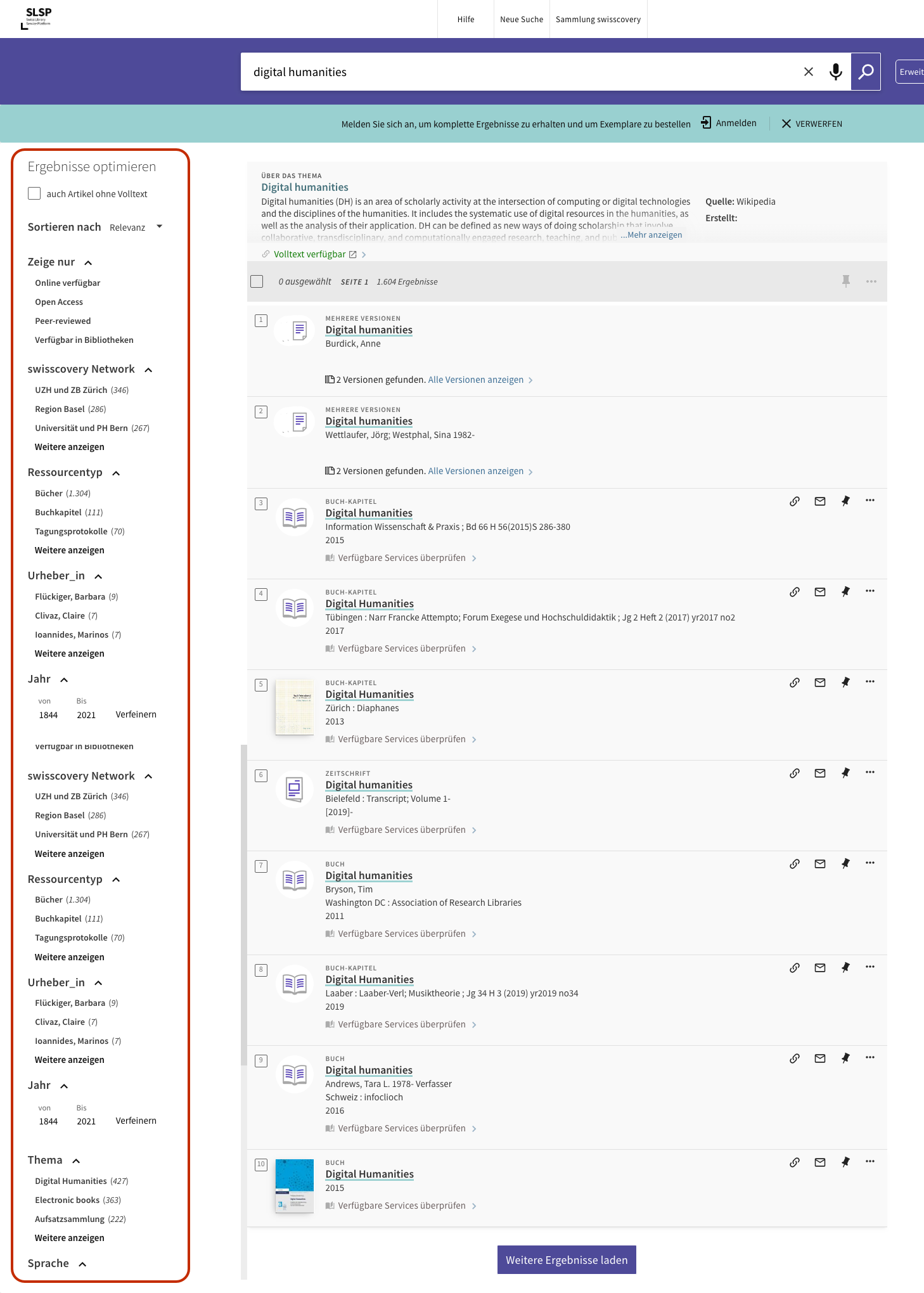
Facetten im Swisscovery-Katalog
Der Suchbegriff «digital humanities» hat im Katalog von Swisscovery 1604 Resultate erzielt. Mithilfe verschiedener Facetten auf der linken Seite kann die Suche nun weiter verfeinert werden.
Archivplansuche
Neben den genannten Suchmodi bieten Archive häufig auch eine Archivplansuche an, d.h. es lässt sich durch die hierarchische Archivstruktur navigieren und so die Bestände des Archivs schrittweise aufklappen. Bei der digitalen Recherche in Archiven gilt es zu beachten, dass viele Archive inzwischen zwar Online-Kataloge anbieten, teilweise aber nicht alle Bestände detailliert über diese erschlossen sind. Manche Bestandesverzeichnisse liegen nur als handgeschriebene Register oder gedruckte Inventare vor. Weitere Tipps zur Suche im Archiv.
2. 2. Literaturrecherche
2. 2. Literaturrecherche admin Mo., 16.07.2012 - 16:02Jede wissenschaftliche Arbeit baut auf der bestehenden Forschungsliteratur, auch Fachliteratur genannt, auf. Sie bietet Orientierung bei der Erarbeitung eines Themas. Zudem müssen die eigenen Überlegungen und die Auswertung von Quellen immer in die bestehende Forschungsliteratur eingebettet sein. Neuere Fachliteratur ist dabei besonders wegweisend.
In den folgenden Kapiteln wird zuerst erklärt, was Forschungsliteratur ist und welche Publikationsformen es gibt. Anschliessend wird erläutert, wo nach den verschiedenen Publikationsformen recherchiert werden kann. Bei den vorgestellten Katalogen, Datenbanken und Portalen handelt es sich jeweils um eine Auswahl, wobei der Fokus auf Angeboten aus der Schweiz liegt.
2. 2. 1. Forschungsliteratur
2. 2. 1. Forschungsliteratur jan Di., 28.10.2014 - 15:59Als Forschungsliteratur wird die Publikation von wissenschaftlichen Forschungsergebnissen bezeichnet.
Ausgangspunkt von geisteswissenschaftlichen Publikationen bilden eine oder mehrere Fragestellungen, die im Laufe der Studie beantwortet werden. Dabei muss die Argumentation nachvollziehbar und überprüfbar sein.
Die Resultate historischer Forschung werden in verschiedenen Formen publiziert. Die wichtigsten Formen sind:
- Monografien sind Bücher, die ein Thema systematisch und (möglichst) vollständig behandeln.
- Aufsätze und Artikel sind kürzere wissenschaftliche Studien, die neue Forschungsresultate präsentieren und in Sammelbänden oder Fachzeitschriften publiziert werden.
- Sammelbände enthalten Aufsätze mehrerer Autorinnen und Autoren zu einem Thema, die meist durch eine überblickende Einleitung der Herausgeberschaft zusammengehalten werden.
- Rezensionen sind kritische Besprechungen einer oder mehrerer Publikationen, die in Zeitschriften oder auf Rezensionsportalen publiziert werden.
- Fachzeitschriften erscheinen regelmässig und beinhalten Aufsätze, Debattenbeiträge, Rezensionen und so genannte Miszellen, d.h. kleinere Beiträge zu aktuellen Forschungsprojekten oder nennenswerten Detailfragen.
In der eigenen wissenschaftlichen Arbeit muss die verwendete Forschungsliteratur immer ausgewiesen werden, damit die Grundlage der Argumentation und die Forschungsleistungen anderer erkennbar sind.
Wer Thesen, Argumente und Interpretationen anderer Autorinnen und Autoren in den eigenen Text aufnimmt, ohne die entsprechenden Quellen und Literatur auszuweisen, begeht ein Plagiat. Plagiate werden von allen Universitäten sanktioniert.
Luther, Johannes; Marietta, Meier: Kompass Geschichtsstudium, Historisches Seminar Universität Zürich, Zürich 02.12.2020, S. 54 - 62. Online: <https://www.hist.uzh.ch/de/studium/Studienrelevante-Dokumente/kompass.html>.
2. 2. 2. Bibliotheken
2. 2. 2. Bibliotheken admin Mi., 20.06.2012 - 19:53Den einfachsten Einstieg in die Literaturrecherche bieten die Universitätsbibliotheken. Hier finden sich gedruckte, audiovisuelle und digitale Publikationen. Universitätsbibliotheken stellen darüber hinaus auch bibliografische Datenbanken zur Verfügung und beraten bei allen Fragen zur Literaturrecherche und -beschaffung.
Die Websites der Universitätsbibliotheken bieten Online-Zugang zu:
- ihrem Bibliothekskatalog, in dem die Bücher, gedruckte Zeitschriften und weitere Medien verzeichnet sind
- der Elektronischen Zeitschriftenbibliothek, einer Plattform mit Online-Zeitschriften
- Datenbanken mit wissenschaftlichen Artikeln, Bibliographien oder auch audiovisuellen Inhalten
- Spezialangeboten wie Archivbestände, retrodigitalisierte Bücher und Zeitschriften, Online-Ausstellungen usw.
Jede Bibliothek bietet einen eigenen Katalog, in dem ihre Bücher, Zeitschriften, E-Books und weitere Medien recherchiert werden können.
swisscovery, der Metakatalog des Netzwerks Swiss Library Service Platform (SLSP), eignet sich für grössere Recherchen, da hier die Bestände von hunderten Bibliotheken aus der ganzen Schweiz verzeichnet sind und so die Kataloge der meisten schweizerischen Hochschulbibliotheken auf einmal durchsucht werden können.
Umfassende Recherchen sollten aber auch die Kataloge folgender Bibliotheken umfassen, da diese nicht zum SLSP gehören:
- Helveticat verzeichnet alle Bücher und elektronischen Dokumente sowie die laufenden Zeitungen und Zeitschriften der Schweizerischen Nationalbibliothek.
- Über Renevaud lassen sich die Bestände des Netzwerks der Waadtländer Bibliotheken recherchieren.
2. 2. 3. Zeitschriftenportale
2. 2. 3. Zeitschriftenportale admin Di., 23.02.2021 - 16:43Die Suche nach Zeitschriften und einzelnen Artikeln ist ein wichtiger Teil der wissenschaftlichen Recherche. Aktuelle Nummern thematischer Zeitschriften geben einen schnellen und sehr aktuellen Einblick in den Forschungsstand. Ausserdem lassen sich in Zeitschriften wissenschaftliche Debatten zu einem Thema nachverfolgen. Die einzelnen Artikel in Zeitschriften befassen sich zudem meist eingehend mit sehr spezifischen thematischen Aspekten.
Viele Zeitschriften sind kommerziell und deshalb kostenpflichtig. Die Universitäten kaufen aber für ihre Studierenden und Mitarbeitenden Lizenzen, sodass diese über das Uni-Netz (siehe Zugang zu Uninetzwerken) auch Zugang zu vielen kommerziellen Zeitschriften haben. Da nicht alle Universitäten die gleichen Lizenzen kaufen, sind nicht an allen Universitäten die gleichen Zeitschriften verfügbar.
Zeitschriften gibt es in verschiedenen Formen, entsprechend unterschiedlich gestaltet sich die Recherche nach ihnen:
Bibliothekskataloge:
- Im swisscovery-Katalog sind alle analog und digital verfügbaren Zeitschriften aufgeführt, die in den beteiligten Bibliotheken zu finden sind. Mithilfe der Filter können die Resultate unter «Ressourcentyp» nach «Zeitschrift» oder «Artikel» eingeschränkt werden.
- Zeitschriften, die sich in der Schweizerischen Nationalbibliothek befinden, werden im Helveticat-Katalog verzeichnet. Mithilfe der Filter können die Resultate unter «Ressourcentyp» nach «Zeitschrift» oder «Artikel» eingeschränkt werden. Soll die Such auf elektronisch publizierte Periodika und retrodigitalisierte Zeitschriften beschränkt bleiben, empfiehlt sich eine Suche über e-Helvetica Access.
Portale mit retrodigitalisierten Zeitschriften:
Retrodigitalisierte Zeitschriften sind Zeitschriften, die ursprünglich in gedruckter Form erschienen sind und zu einem späteren Zeitpunkt digitalisiert wurden.
- E-periodica ist eine Plattform mit retrodigitalisierten wissenschaftlichen Schweizer Zeitschriften von 1836 bis heute.
- Scriptorium ist eine Plattform mit retrodigitalisierten Waadtländer Zeitschriften und Zeitungen.
- DigiZeitschriften ist ein elektronisches Archiv deutscher Zeitschriften. Nur ein Teil der Zeitschriften ist im Volltext frei zugänglich.
- JSTOR bietet Zugriff auf die elektronischen Volltexte ausgewählter Fachzeitschriften aus allen Fachbereichen mit Schwerpunkten in den Geistes- und Sozialwissenschaften. Aktuelle Jahrgänge sind bei JSTOR meist nicht zugänglich.
Datenbanken mit digitalen Zeitschriften:
- Die Elektronische Zeitschriftenbibliothek (EZB) ist ein Portal für elektronische Zeitschriften, das vor allem von den Deutschschweizer Universitäten genutzt wird. Studierende der beteiligten Universitäten haben innerhalb des Uni-Netzes bzw. per VPN auch Zugang zu kostenpflichtigen Zeitschriften.
- OpenEdition Journals ist eine Zeitschriftenplattform für die Geistes- und Sozialwissenschaften. Sie bietet Zugang zu 450 Online Publikationen.
- Das Directory of Open Access Journals (DOAJ) ist ein Verzeichnis von elektronischen Zeitschriften, die nach den Grundsätzen des Open Access im Internet frei zugänglich sind.
- Persée ist ein französisches Portal, das Fachzeitschriften aus den Geistes- und Sozialwissenschaften online bereitstellt.
- OpenEdition Journals ist eine Zeitschriftenplattform für die Geistes- und Sozialwissenschaften. Die meisten Artikel sind im Volltext zugänglich.
2. 2. 4. Repositorien
2. 2. 4. Repositorien admin Di., 17.07.2012 - 10:21Repositorien sind Dokumentenserver, die von Universitäten oder anderen Forschungseinrichtungen betrieben werden und auf denen wissenschaftlich Dokumente verfügbar sind.
Institutionelle Repositorien werden meist von Universitätsbibliotheken betrieben und bieten Universitätsangehörigen die Möglichkeit zur Publikation und Archivierung ihrer Arbeiten.
An Schweizer Hochschulen werden folgende Repositorien betrieben:
- Research Collection (ETH Institutional Repository), ETH Zürich
- BORIS (Bern Open Repository and Information System), Universität Bern
- Edoc, Universität Basel
- RÉRO DOC (Réseau des bibliothèques de Suisse occidentale)
- Archive ouverte UNIGE, Université de Genève
- LORY (Lucerne Open Repository), Universität Luzern, Hochschule Luzern, Pädagogische Hochschule Luzern, Historisches Museum Luzern
- Infoscience, EPF Lausanne
- Serval, Université de Lausanne
- Libra, Université de Neuchâtel
- Forschungsplattform Alexandria
- ZORA (Zurich Open Repository and Archive), Universität Zürich
Vollständige Liste der Schweizer Repositorien
Zenodo ist ein institutioneller Server, der seit 2013 vom CERN betrieben wird. Da dieses Repositorium interdisziplinär und für alle offen ist, ist die Publikation von Dokumenten und Daten auf Zenodo besonders einfach. Neuen Beiträgen wird automatisch eine Digital Object Identifier (DOI) zugewiesen, sodass sie eindeutig identifiziert werden können, zitierbar und langfristig zugänglich sind.
Disziplinäre Repositorien sind Dokumentenserver, die Arbeiten nach Fachdisziplinen zur Verfügung stellen:
- OstDok ist eine Open-Access- und Publikationsplattform für die interdisziplinäre Forschung zu Ost-, Ostmittel- und Südosteuropa. Wissenschaftlerinnen und Wissenschaftler können eigene Arbeiten über OstDok elektronisch publizieren.
- Propylaeum-Dok bietet Wissenschaftlerinnen und Wissenschaftlern weltweit die Möglichkeit, ihre Veröffentlichungen aus allen Fachbereichen der Altertumswissenschaften kostenlos und in elektronischer Form nach den Open-Access-Grundsätzen verfügbar zu machen.
- Das HAL-SHS, ein Repositorium des Centre national de la recherche scientifique (CNRS), stellt wissenschaftliche Artikel aus verschiedenen Lehr- und Forschungseinrichtungen aus den Geistes- und Sozialwissenschaften zur Verfügung.
2. 2. 5. Wissenschaftliche Suchmaschinen
2. 2. 5. Wissenschaftliche Suchmaschinen admin Do., 24.06.2021 - 08:18Allgemeine Suchmaschinen wie Google eignen sich nicht besonders gut für die wissenschaftliche Recherche, da sie eine grosse Menge an Resultaten mit nicht-wissenschaftlichem Inhalt liefern. Wissenschaftliche Suchmaschinen durchsuchen hingegen nur Dokumentenserver, auf denen wissenschaftliche Texte verfügbar sind.
Folgende Suchmaschinen liefern Resultate (auch) für die Geschichtswissenschaften:
- Bielefeld Academic Search Engine (BASE) ist eine , die mehrere tausend akademische Server weltweit durchsucht.
- Core bietet Zugang zu wissenschaftlichen Artikeln aus britischen Repositorien und Open-Access-Zeitschriften.
- GoTriple ist eine Suchmaschine für die Geistes- und Sozialwissenschaften, die im Rahmen des europäischen Projekts Operas entwickelt wurde. Das Tool befindet sich noch im Aufbau, ist aber bereits nutzbar.
- Google scholar, die wissenschaftliche Suchmaschine von Google, dient der Recherche wissenschaftlicher Dokumente: von Büchern und Zeitschriftenartikeln über technische Berichte bis hin zu studentischen Arbeiten, Konferenzbeiträgen und Abstracts. Aufgeführt werden sowohl freie als auch kostenpflichtige Angebote.
- ISIDORE ist eine französische Suchmaschine, die Zugang zu digitalen Daten aus den Geistes- und Sozialwissenschaften bietet.
2. 2. 6. Bibliografien
2. 2. 6. Bibliografien admin Di., 09.03.2021 - 15:34Eine Bibliografie ist ein Verzeichnis von Publikationen zu einem bestimmten geografischen, thematischen oder zeitlichen Bereich. Meist werden sowohl selbständige Literatur (Bücher und Zeitschriften) wie auch unselbständige Literatur (einzelne Kapitel aus Büchern oder Artikel aus Zeitschriften) aufgeführt. Bibliografien sind daher sehr hilfreich für eine umfassende Literaturrecherche.
- Die wichtigsten Schweizer Bibliografien werden unter bibliografien.ch aufgelistet.
- Die Bibliographie der Schweizergeschichte (BSG) umfasst in- und ausländische Publikationen zur Geschichte der Schweiz. Sie erfasst Monografien, Artikel aus Sammelbänden und Zeitschriften, Dissertationen sowie Lizentiats- und Masterarbeiten.
Zu den wichtigsten ausländischen Fachbibliografien gehören:
- Die Deutsche Historische Bibliografie ist die Fachbibliografie zur allgemeinen deutschen Geschichte.
- Historical Abstracts verzeichnet selbständig und unselbständig erschienene Veröffentlichungen zur Geschichte aller Länder (ausser USA und Kanada) von 1450 bis zur Gegenwart.
- IBZ online. Internationale Bibliographie der geistes- und sozialwissenschaftlichen Zeitschriftenliteratur ist eine interdisziplinäre Datenbank mit Zeitschriftenaufsätzen aus den Geistes- und Sozialwissenschaften und angrenzender Fachgebiete.
- Periodicals Index Online (PIO) ist ein Dienst für interdisziplinäre Inhaltsverzeichnisse für die Geistes- und Sozialwissenschaften.
- Année philologique ist eine internationale Datenbank zur gesamten klassischen Altertumswissenschaft mit einem Fokus auf die Zeit vom 2. Jahrtausend v. Chr. bis ca. 800 n. Chr.
Bibliografische Datenbanken bieten meist keinen direkten Zugang zu den Zeitschriftenartikeln, die sie aufführen. Mithilfe der bibliografischen Angaben lässt sich der Artikel aber im Bibliothekskatalog finden (siehe Bibliotheken).
2. 2. 7. Rezensionsplattformen
2. 2. 7. Rezensionsplattformen admin Di., 09.03.2021 - 15:36Rezensionen sind kritische Besprechungen eines Buches oder eines Artikels. Meistens werden sie von Fachleuten verfasst. Sie bieten einen Überblick über den Inhalt der besprochenen Publikation und beurteilen ihre Relevanz.
Rezensionen erscheinen in Zeitschriften oder auf spezifischen Online-Portalen.- Die Rezensions-Datenbank auf infoclio.ch führt Buchbesprechungen verschiedener digitaler Plattformen und historischer Zeitschriften zusammen. Der Schwerpunkt liegt auf Büchern aus und über die Schweiz.
Weitere Rezensionen zu geschichtswissenschaftlichen Büchern finden sich u.a. auf den folgenden Online-Portalen:
- H-Soz-Kult, eine deutsche Informations- und Kommunikationsplattform für Historikerinnen und Historiker, publiziert täglich neue Rezensionen von geschichtswissenschaftlich relevanten Veröffentlichungen. Die Besprechungen sind auf der Webseite verfügbar und werden über eine kommuniziert. Neben den Rezensionen veröffentlicht H-Soz-Kult auch Forschungsberichte, Diskussionsforen, Tagungsberichte, Konferenzankündigungen und Stelleninserate.
- Die Rezensionsplattform recensio.net bietet Zugang zu Buchbesprechungen aus rund 50 europäischen historischen Zeitschriften. Der Dienst wird an der Bayrischen Staatsbibliothek in München verwaltet und bietet v.a. deutschsprachige Inhalte.
- H-Net Reviews ist ein Rezensionsdienst der Geistes- und Sozialwissenschaften mit einem Schwerpunkt auf Geschichte. Der US-amerikanische Dienst fokussiert v.a. auf anglophone Publikationen. H-Net Reviews kann als abonniert werden.
- Reviews in History publiziert englischsprachige Buchbesprechungen aus allen Bereichen der Geschichtswissenschaften. Reviews in History kann als wöchentlicher Newsletter abonniert werden.
- Lectures ist eine französischsprachige Revue, die Rezensionen und Lesenotizen zu aktuellen Publikationen aus den Geistes- und Sozialwissenschaften publiziert.
- Das Journal Sehpunkte veröffentlicht monatlich Rezensionen zu allen Perioden und allen geschichtswissenschaftlichen Zweigen in deutscher Sprache.
2. 3. Quellenrecherche
2. 3. Quellenrecherche admin Mi., 20.06.2012 - 19:53Historische Quellen sind Zeugnisse aus der Vergangenheit. Sie sind das Forschungsmaterial, an dem Historikerinnen und Historiker ihre Fragen und Thesen untersuchen.
In diesem Kapitel wird zuerst erklärt, was eine Quelle ist, und anschliessend vertieft, wie nach Quellen recherchiert werden kann. Der Fokus liegt dabei auf Archiven, Editionen und digitalen Quellensammlungen. Es bleibt aber zu betonen, dass Quellen nicht nur hier zu finden sind, sondern auch in den Sammlungen anderer Institutionen, an historischen Stätten und Gedenkorten, innerhalb der eigenen Familie, im Internet und an vielen anderen Orten.
2. 3. 1. Was ist eine Quelle?
2. 3. 1. Was ist eine Quelle? admin Mi., 20.06.2012 - 19:53Historische Quellen sind Zeugnisse, aus denen Erkenntnisse über die Vergangenheit gewonnen werden können. Schriftliche Dokumente wie z.B. Briefe, Urkunden, Akten, Chroniken oder Tagebücher, Bilder aller Art, Tondokumente, Alltagsgegenstände und Sachquellen wie Münzen, Ruinen oder Knochen, aber auch Webseiten oder Beiträge aus den Sozialen Medien – alle Zeugnisse können grundsätzlich zu einer Quelle gemacht werden, wenn eine historische Fragestellung an sie herangetragen wird.
An jede Quelle lassen sich unterschiedliche Fragen stellen. Die Quellen sprechen dabei nicht aus sich heraus, sie bieten nicht einfach unmittelbaren Zugriff auf die Vergangenheit, denn sie sind unter bestimmten historischen Umständen und zu einem ganz bestimmten Zweck gemacht worden. Es müssen daher immer quellenkritische Fragen gestellt werden, z.B. wer die Quelle mit welchen Absichten und in welchem Zusammenhang gemacht hat, wie sie genutzt worden ist oder auch zur Echtheit, materiellen Beschaffenheit und Überlieferung der Quelle. Ob Chroniken, Inschriften, Bilder, Urkunden oder Zeitzeugen-Interviews - jede Quellengattung weist zudem besondere Merkmale auf, die bei der Analyse der Quelle mitgedacht werden müssen. Eine kritische Einschätzung der Quelle und die Interpretation in ihrem historischen Entstehungskontext sind grundlegende Elemente des historischen Arbeitens.
Genauso wie die Forschungsliteratur müssen auch Quellen in der eigenen Arbeit immer ausgewiesen werden. Die Passagen oder Ausschnitte aus den Quellen, aus der die Informationen, Daten oder Argumente stammen, werden so auffindbar. Dies ermöglicht es, die zitierten Quellen überprüfen zu können, was die Vertrauenswürdigkeit der Arbeit erhöht.
2. 3. 2. Archive
2. 3. 2. Archive admin Mi., 20.06.2012 - 19:53In Archiven werden Schrift-, Ton- und Bildquellen gesammelt, aufbewahrt, erschlossen und vermittelt. Sie werden von Behörden, Unternehmen, Vereinen, Stiftungen und anderen privaten Institutionen, Familien oder Einzelpersonen unterhalten.
In diesem Kapitel werden zuerst die Suche nach dem passenden Archiv und die Suche nach Archivalien innerhalb eines Archivs beschrieben. Im zweiten Teil werden die öffentlichen Archive der verschieden politischen Ebenen sowie zentrale thematische und Spezialarchive vorgestellt.
2. 3. 2. 1. Suche nach dem passenden Archiv
2. 3. 2. 1. Suche nach dem passenden Archiv admin Do., 20.05.2021 - 14:42Um Quellen für ein Forschungsvorhaben zu finden, müssen in einem ersten Schritt die passenden Archive ausfindig gemacht werden. Hierfür ist es wichtig, die Zuständigkeiten der Archive zu kennen. Die Archive geben auf ihren Webseiten Auskunft über ihre Bestände.
- Das Verzeichnis schweizerischer Archive – zusammengestellt vom Verein der Schweizerischen Archivare und Archivarinnen – gibt einen Überblick über die schweizerische Archivlandschaft.
- Archives Online führt die Bestände zahlreicher Kantons-, Stadt- und Spezialarchive sowie der Nationalbibliothek und weiterer Institutionen zusammen.
- swisscollections bietet einen Sucheinstieg zu historischen und modernen Sammlungen in Schweizer Bibliotheken und Archiven.
- arCHeco liefert einen Überblick über die in der Schweiz und in Liechtenstein erhaltenen Wirtschaftsakten und bietet ein Online-Verzeichnis von Unternehmensarchiven und anderen Wirtschaftsbeständen, die in öffentlichen und privaten Archiven der beiden Länder aufbewahrt werden.
- Memobase.ch ist das Such- und Zugangsportal von Memoriav, dem nationalen Kompetenzzentrum für das audiovisuelle Erbe der Schweiz. Memobase dient der Bündelung aller Bild- und Tonbestände der an Memoriav beteiligten Gedächtnisinstitutionen.
- In den Kirchlichen Beständen in schweizerischen Archiven sind insbesondere auch Bestände erfasst und beschrieben, die heute nicht mehr bei ihrem ursprünglichen Archivträger aufbewahrt werden.
- Das Webportal Arbeiterbewegung.ch erleichtert den Zugang zu den Quellen der schweizerischen Arbeiterbewegung, in dem es Bestände aus verschiedenen Archiven zusammenführt.
2. 3. 2. 2. Suche im Archiv
2. 3. 2. 2. Suche im Archiv admin Do., 20.05.2021 - 14:49In Archiven lagern Quellen, von denen es in der Regel nur wenige, oft sogar nur ein einziges Exemplar gibt. Archivalien können deshalb nicht ausgeliehen werden und müssen vor Ort im Lesesaal konsultiert werden. Um ein Dokument in den Lesesaal bestellen zu können, muss mit Hilfe der Findmittel die Signatur des Dokuments ermittelt werden.
Bei der Suche nach Archivalien innerhalb eines Archivs gilt es zu beachten, dass die Strukturen und Ordnungen der Archive historisch gewachsen sind. Während Bestände im 19. Jahrhundert oft nach dem Pertinenzprinzip geordnet wurden, also nach Sachgebieten oder seltener auch nach Dokumententypen, folgen neuere Bestände dem Provenienzprinzip, d.h. sie sind nach ihrem Entstehungszusammenhang angelegt. In diesem Fall muss man sich also fragen, welche Personen oder Institutionen interessante Quellen produziert haben könnten.
In den letzten Jahren wurden viele Angebote zur Online-Recherche in Archiven geschaffen, die laufend weiter ausgebaut werden: Die meisten Archive stellen ihre Inventare oder sonstige Findmittel in Datenbanken online zur Verfügung, sodass die Archivbestände im Voraus durchsucht und interessante Unterlagen schon vor dem Archivbesuch vorgemerkt oder bestellt werden können. Manche Archive stellen ihre Dokumente sogar online zur Verfügung. Das Schweizerische Bundesarchiv z.B. digitalisiert auf Bestellung analoge Dossiers.
Zielführend für die Suche nach Beständen ist auch die Kontaktnahme mit den zuständigen Angestellten der Archive. Sie geben Auskunft über die vorhandenen Bestände, ihre Zugänglichkeit sowie die Recherchemöglichkeiten vor Ort oder im Internet.
Einige Akten unterliegen einer Schutzfrist und können erst eine gewisse Zeit (in der Regel 30 Jahre) nach ihrer Entstehung eingesehen werden. Akten über Personen sind aus Personenschutzgründen nicht oder nur mit einer Einsichtsbewilligung zugänglich. Privatarchive sind zudem nicht verpflichtet, ihr Archivgut öffentlich zugänglich zu machen.
2. 3. 2. 3. Öffentliche Archive (Gemeinden, Kantone, Bund)
2. 3. 2. 3. Öffentliche Archive (Gemeinden, Kantone, Bund) admin Di., 17.07.2012 - 11:20Die analogen und digitalen Akten der öffentlichen Organe werden in kommunalen, kantonalen und nationalen Archiven aufbewahrt.
In den Gemeinde- und Stadtarchiven wird das Archivgut der kommunalen Verwaltung und ihrer Rechtsvorgänger aufbewahrt. Hier finden sich beispielsweise die Zivilstandsregister, die Rechnungsführung und die Protokolle der politischen Behörden. In manchen Gemeinden und Städten werden die teilweise viel weiter zurückreichenden Pfarrarchive und die Archive der Bürgergemeinden separat aufbewahrt.
In Kantonsarchiven - oft auch Staatsarchive genannt – werden alle offiziellen Dokumente der Kantone seit dem Mittelalter aufbewahrt. Da es die Schweiz als Staat erstmals mit der Helvetischen Republik von 1798 gab, befinden sich zudem auch alle Dokumente zur alten Eidgenossenschaft verstreut in den verschiedenen Kantonsarchiven. Neben den amtlichen Dokumenten finden sich in Kantonsarchiven auch private Nachlässe.
Archive der Kantone
Die vom Bund und bundesnahen Betrieben produzierten Akten werden in verschiedenen Archiven aufbewahrt.
- Das Schweizerische Bundesarchiv (BAR) bewertet, sichert, erschliesst und vermittelt archivwürdige Unterlagen der Schweizerischen Eidgenossenschaft ab 1798, also seit Beginn der Helvetischen Republik.
- Die Schweizerische Nationalbibliothek beherbergt verschiedene Archivbestände, darunter das Schweizerische Literaturarchiv und die Graphische Sammlung.
- Die Schweizerische Nationalphonothek sammelt und dokumentiert Tonträger, deren Inhalte einen Bezug zur Geschichte und Kultur der Schweiz haben, sowohl musikalische wie gesprochene Dokumente.
- Die Cinémathèque Suisse sammelt, konserviert, restauriert und erschliesst das Filmgut der Schweiz. Es umfasst neben Filmen auch Bilder und Printmedien.
- Das Archiv der Schweizerischen Nationalbank (SNB) bewahrt die Aktenbestände zur schweizerischen Geld- und Notenbankpolitik auf.
2. 3. 2. 4. Thematische und Spezialarchive
2. 3. 2. 4. Thematische und Spezialarchive admin Di., 25.05.2021 - 08:26Spezialarchive sammeln und bewahren Bestände und Quellen aller Art zu bestimmten Sachgebieten. Häufig sind sie Aufbewahrungsort von Archivgut und historische Dokumentationsstelle in einem.
Zu den wichtigen thematischen Archiven der Schweiz gehören:
- Das Schweizerische Sozialarchiv (SSA) dokumentiert die soziale Frage, soziale Bewegungen und den gesellschaftlichen Wandel mit dem Schwerpunkt Schweiz.
- Das Archiv für Agrargeschichte (AfA) ist ein virtuelles Archiv, das Quellen aus dem Agrar-und Ernährungsbereich erschliesst und an bestehende Archive vermittelt, selber aber nur wenige aufbewahrt.
- Die Gosteli-Stiftung betreibt ein Archiv zur Geschichte der schweizerischen Frauenbewegung und dient als Aufbewahrungsort für Quellen der Frauengeschichte.
- Das Archiv für Zeitgeschichte (AfZ) sammelt Schrift-, Ton- und Bilddokumente aus privatem Besitz zur Geschichte der Schweiz vom späten 19. Jahrhundert bis in die Gegenwart, insbesondere zu den drei thematischen Schwerpunkten Politik, Wirtschaft und Geschichte der Juden in der Schweiz.
- Das Archives contestataires archiviert die Bestände zahlreicher sozialer Bewegungen aus der zweiten Hälfte des 20. Jahrhunderts, darunter Gruppierungen zum Antimilitarismus, zu Patientenrechten und zum Antiimperialismus, aus der Anti-Atomkraft-Bewegung und studentischen Organisationen.
- Das Schweizerische Wirtschaftsarchiv (SWA) dokumentiert die Wirtschaftsentwicklung und Wirtschaftspolitik der Schweiz und sichert Archive der privaten Wirtschaft.
- Das Centre international de recherches sur l’anarchisme (CIRA) sammelt alle Arten von Dokumenten zur Bewegung, der Geschichte und den Ideen des Anarchismus.
- Das Collège du travail archiviert und erschliesst Bestände, Plakate, Fotografien, Selbstzeugnisse und andere Dokumente zur Geschichte der Arbeiterbewegung und der Arbeiterklasse in Genf.
2. 3. 2. 5. Institutions-, Unternehmens- und Privatarchive
2. 3. 2. 5. Institutions-, Unternehmens- und Privatarchive admin Di., 25.05.2021 - 08:57Neben den Archiven der Behörden gibt es zahlreiche Archive von Stiftungen, Verbänden, Vereinen, Unternehmen, Firmen sowie Familien und Privatpersonen. Nicht alle diese Archive bzw. nicht all ihre Bestände sind öffentlich zugänglich.
Zu den Institutions- und Unternehmensarchiven, die Teile ihrer Bestände auch online verfügbar machen, gehören unter vielen anderen:
- Das Archiv des Internationalen Komitees vom Roten Kreuz (IKRK) sammelt und konserviert die Dokumente des IKRK und stellt sie der Öffentlichkeit zur Verfügung.
- Im Archiv der SRG SSR werden Radio- und Fernsehsendungen aus allen Landesteilen der Schweiz aufbewahrt.
- Das Bildarchiv der Basler Mission besitzt eine sehr grosse Sammlung von Fotografien aus der Zeit von 1860 bis 1950. Die Bilder betreffen vor allem die historischen Tätigkeitsgebiete der Basler Mission in Afrika und Asien.
- Das Konzernarchiv der Georg Fischer AG beinhaltet grosse Bestände an Bildern, Berichten und Zeitschriften, die auch online verfügbar sind.
- Im Hochschularchiv und in der Bibliothek der ETH Zürich werden die Dokumente aus der Verwaltung, wissenschaftliche Privatnachlässe und Dokumentationen zur Wissenschafts- und Hochschulgeschichte sowie ein umfassender Bildbestand aufbewahrt.
- SBB Historic führt die Archive der SBB und ihrer Vorgängerbahnen und verfügt über vielfältige Sammlungen, die die Geschichte der Eisenbahn in der Schweiz dokumentieren.
- Das PTT-Archiv bewahrt Originaldokumente aus der Zeit seit der Gründung der Eidgenössischen Post im Jahre 1849 bis zur Privatisierung der PTT-Betriebe und ihrer Aufteilung in die beiden Unternehmen «Die Schweizerische Post» und «Swisscom AG» Ende 1997 auf.
- Die Fotostiftung Schweiz betreut neben einer umfangreichen Sammlung zur Fotografie in der Schweiz ab 1840 auch Archive und Nachlässe zahlreicher Fotografinnen und Fotografen.
2. 3. 3. Online-Quellensammlungen
2. 3. 3. Online-Quellensammlungen admin Mi., 20.06.2012 - 19:54Immer mehr Archive, Bibliotheken und weitere Akteure digitalisieren ausgewählte Quellen oder ganze Bestände und machen sie online verfügbar. Dies erleichtert den Zugang zu den Quellen und schützt fragile Originale vor unnötigen Zugriffen.
Die digitalisierten Quellen stehen auf den Online-Portalen der einzelnen Bibliotheken und Archive bereit, sind aber mehrheitlich auch über Plattformen recherchierbar, die Bestände und Sammlungen aus mehreren Institutionen digital zusammenführen:
- Die virtuelle Bibliothek e-rara.ch macht seltene und wertvolle Drucke aus dem 15. bis 19. Jahrhundert, die in Schweizer Bibliotheken aufbewahrt werden, online zugänglich.
- Memobase führt Bild- und Tonbestände aus Gedächtnisinstitutionen der ganzen Schweiz zusammen.
- e-manuscripta vereint digitalisierte Briefe, Bilder, Noten und weitere handschriftliche Quellen aus Schweizer Archiven und Bibliotheken.
- e-newspaperarchives.ch führt die Artikel zahlreicher Zeitungen zusammen, die von der Schweizerischen Nationalbibliothek und ihren Partnern digitalisiert wurden.
- Historische Statistik online bietet statistische Daten zur Sozial- und Wirtschaftsgeschichte der Schweiz aus dem 19. und 20. Jahrhundert.
- Kartenportal.CH vereint Karten zu einer Vielzahl von Themen, Zeiträumen und Erdregionen aus Schweizer Bibliotheken und Archiven.
- Auf Amtsdruckschiften stellt das Bundesarchiv digitalisierte Unterlagen online, darunter insbesondere amtliche Publikationen und Texte zu historischen Themen wie z.B. die Bundesratsprotokolle und das Bundesblatt.
Die Metadaten zu den Digitalisaten liefern wichtige Informationen etwa zur Entstehungszeit, zum materiellen Träger, dem Format oder der Aufbewahrung der Quelle, die unter Umständen nicht aus der digitalisierten Quelle ersichtlich sind.
2. 3. 4. Editionen
2. 3. 4. Editionen admin Mi., 20.06.2012 - 19:54Einzelne Quellen oder Sammlungen von Quellen werden auch in kritischen Editionen publiziert. Bei wissenschaftlichen, analytischen Editionen handelt es sich um die Veröffentlichung von handschriftlichen oder gedruckten Quellen, die nach festgelegten Regeln transkribiert werden. Auch die Entstehung der Quellen, ihre Überlieferung, Inhalt und Form werden dabei kritisch analysiert. Editionen beinhalten also sowohl den originalen Inhalt der Quelle wie auch Kommentare zum Entstehungskontext, Personen oder Begriffen sowie Hinweise auf Textvarianten und die Überlieferungssituation. Manche Editionen enthalten auch Übersetzungen der Originaltexte.
Editionen, die in Buchform publiziert wurden, sind in den Bibliothekskatalogen verzeichnet. Immer öfter sind Editionen aber auch in digitaler Form verfügbar. Digitale Editionen bieten u.a. den Vorteil, dass sie Verlinkungen bieten, verschlagwortet sind und dass die Quellen im Volltext durchsucht werden können.
Digitalen Zugang zu edierten Quellen bieten beispielsweise die folgenden Projekte:
- dodis.ch, die Datenbank der Diplomatischen Dokumente der Schweiz, bietet Zugang zu einer grossen Auswahl zentraler Quellen zur Geschichte der schweizerischen Aussenbeziehungen. Die Dokumente sind durch Notizen zu Personen, Organisationen, geographischen Bezeichnungen und bibliographischen Referenzen in Zusammenhang mit den aussenpolitischen Beziehungen der Schweiz ergänzt. Zudem vernetzt die Datenbank Metadaten zu Personen und Organisationen der internationalen und Schweizer Geschichte.
- e-codices macht mittelalterliche und eine Auswahl neuzeitlicher Handschriften der Schweiz aus verschiedenen Sammlungen durch eine virtuelle Bibliothek frei zugänglich. Die integralen digitalen Reproduktionen der Handschriften sind mit wissenschaftlichen Beschreibungen verknüpft.
- Die Sammlung Schweizerischer Rechtsquellen online, herausgegeben von der Rechtsquellenstiftung des Schweizerischen Juristenvereins, versammelt rechtshistorisches Quellenmaterial vom Mittelalter bis in die Frühe Neuzeit (1798), das im Gebiet der heutigen Schweiz entstanden ist.
Viele weitere laufende historische Editionsprojekte aus der Schweiz sind in der Editionen-Datenbank von infoclio.ch verzeichnet.
Die Abteilung «Grundlagenerschliessung» der SGG hat eine Erklärung der Schlüsselbegriffe aus dem Bereich der Edition zusammengestellt.